Page 1

www.sec.co.kr / www.anycall.com
SPH-C2200
사용설명서
Page 2
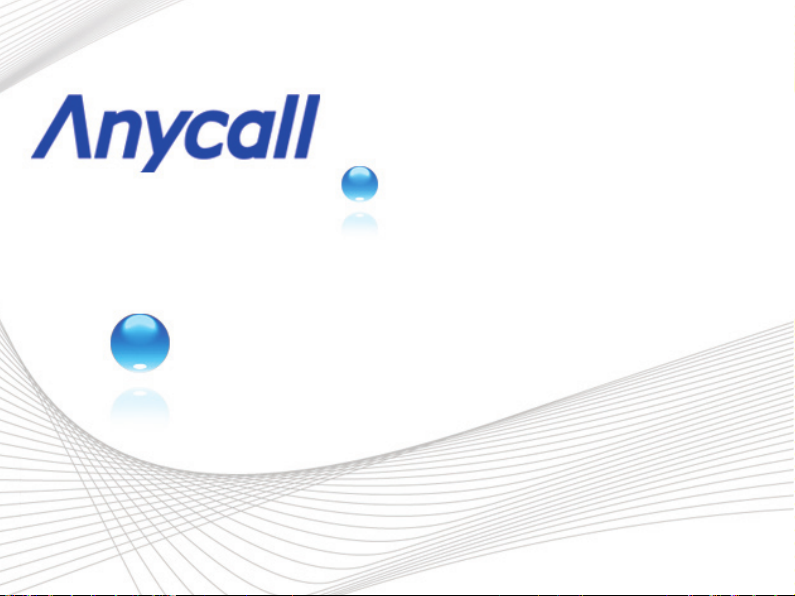
2
★ 먼저 안전을 위한 경고 및 주의 사항을 반드시 읽고
휴대전화를 올바르게 사용하세요.
★ 사용설명서의 화면과 그림은 실물과 다를 수 있습니다.
★ 사용설명서의 내용은 휴대전화의 소프트웨어
버전 또는 KTF 사업자의 사정에 따라 다를 수
있으며, 사용자에게 통보 없이 일부 변경될 수 있습니다.
★ 최신 버전의 사용설명서는
www.anycall.com을 참조하세요.
서비스 센터를 방문하지 않고 직접 휴대전화 소프트웨어를
업그레이드할 수 있습니다.
www.anycall.com
▶
PC Manager Plus 설치
(※새로운 일련번호 등록 시 포인트 제공)
Page 3
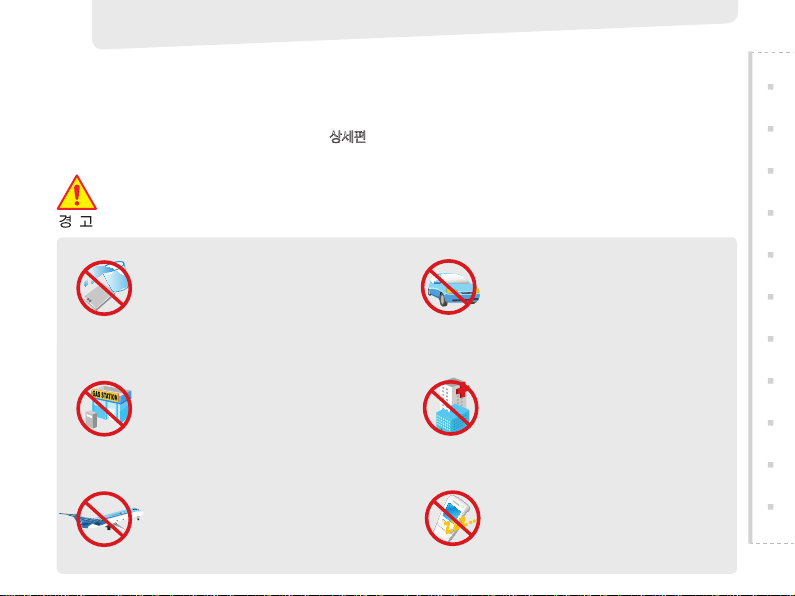
1
안전을 위한 경고 및 주의 사항
사용자의 안전과 재산을 보호하기 위한 내용입니다.
내용을 잘 읽고 휴대전화를 올바르게 사용하세요.(
상세편 → 125쪽)
휴대전화를 잘못 사용하여 사용자가 사망하거나 중상을 입을 수 있는 경우
배터리 사용 시 주의하세요.
● 강한 충격을 주거나 뾰족한 것으로 뚫지 마세요.
● 찜질방처럼 온도가 높은 곳에 두거나 가열하지 마세요.
● 물에 젖거나 잠기지 않도록 하세요.
● 어린아이나 애완동물이 배터리를 물거나 빨지
않도록 하세요.
● 배터리 충전 단자가 금속 물질에 닿지 않도록 하세요.
폭발 위험 지역에서는 휴대전화의
전원을 끄세요.
● 폭발 위험 지역 안의 규정, 지시 사항, 신호를 지켜 주세요.
● 주유 중에는 휴대전화의 전원을 끄는 것이 안전합니다.
비행기 탑승 시에는 휴대전화의 전원을 끄세요.
● 휴대전화의 전자파가 비행기의 전자 운항 기기에
영향을 주어 위험할 수 있습니다.
운전 중에는 휴대전화를 사용하지 마세요.
● 운전 중 휴대전화 사용에 대한 관련 법규를
지켜 주세요.
병원 안에서는 휴대전화의 전원을 끄세요.
● 해당 병원의 규정을 지켜 주세요.
● 휴대전화의 전자파가 의료기기에 영향을
줄 수 있습니다.
휴대전화 사용이 금지된 곳에서는
휴대전화의 전원을 끄세요.
● 전파상의 문제나 위험이 발생할 수 있습니다.
Page 4
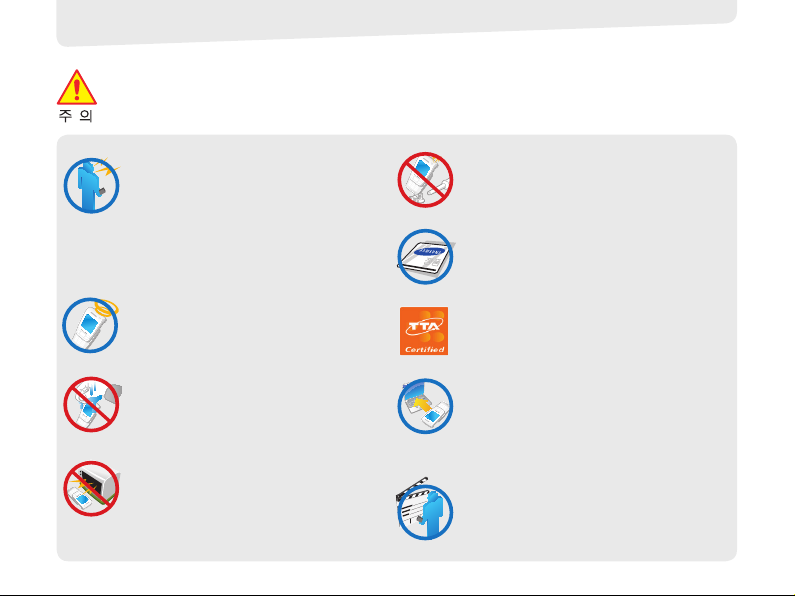
2
휴대전화를 잘못 사용하여 사용자가 부상을 입거나 휴대전화가 손상되는 경우
사용자 임의로 개조하거나, 분리, 수리하지 마세요.
● 수리는 반드시 삼성전자 지정 서비스 센터를 이용하세요.
● 임의로 개조, 분리, 수리했을 때는 무상 수리를
받을 수 없습니다.
액세서리와 배터리는 삼성에서 제공하거나
승인한 정품을 사용하세요.
● 승인되지 않은 배터리를 사용하면 배터리가
폭발하거나 휴대전화가 고장 날 수 있습니다.
충전기는 반드시 한국정보통신기술협회(TTA)의
인증 마크를 획득한 표준형 충전기를 사용하세요.
● 인증받지 못한 충전기를 사용하면 배터리가
폭발하거나 휴대전화가 고장 날 수 있습니다.
휴대전화의 데이터는 별도 보관하세요.
● 사용자의 부주의나 휴대전화의 수리로 휴대전화에
저장된 전화번호, 메시지, 메모, 사진, 음악 파일 등의
데이터가 손상되거나 지워질 수 있습니다.
데이터 손상이나 유실로 인한 피해는 휴대전화
제조회사가 책임지지 않으므로 중요한 데이터는
별도로 기록하여 보관해 두기 바랍니다.
공공장소에서는 휴대전화 사용 예절을 지켜 주세요.
● 공연장이나 영화관 등의 공공장소에서는
주위 사람에게 피해를 주지 않도록 하세요.
휴대전화의 전자파 관련 정보를 알아두세요.
● 휴대전화는 전원이 켜진 상태에서 고주파 에너지
(RF파 에너지)를 송수신합니다. 정보통신부는
이 에너지가 인체에 미치는 영향에 대한 안전 기준을
입법하여 시행하고 있습니다.
이 휴대전화는 그 기준에 맞게 만들어졌습니다.
● 휴대용 액세서리는 삼성에서 승인한 제품을 사용하세요.
승인되지 않은 액세서리를 사용하면 전자파 관련 기준을
어기게 되며, 사용자의 안전을 보장할 수 없습니다.
올바른 안테나 사용법을 알아두세요.
● 휴대전화를 일반 전화와 같이 똑바로 세워서 받으세요.
● 휴대전화의 전원이 켜진 상태에서는 안테나 또는
안테나가 내장된 부분을 가급적이면 만지지 마세요.
젖은 손으로 휴대전화나 전원 플러그를
만지지 마세요.
● 감전이 될 수 있습니다.
휴대전화, 배터리, 충전기 등을 열기구
(난로, 전자레인지 등) 가까이에 두거나
안에 넣지 마세요.
● 제품이 변형되거나, 폭발 및 화재의 원인이 됩니다.
Page 5
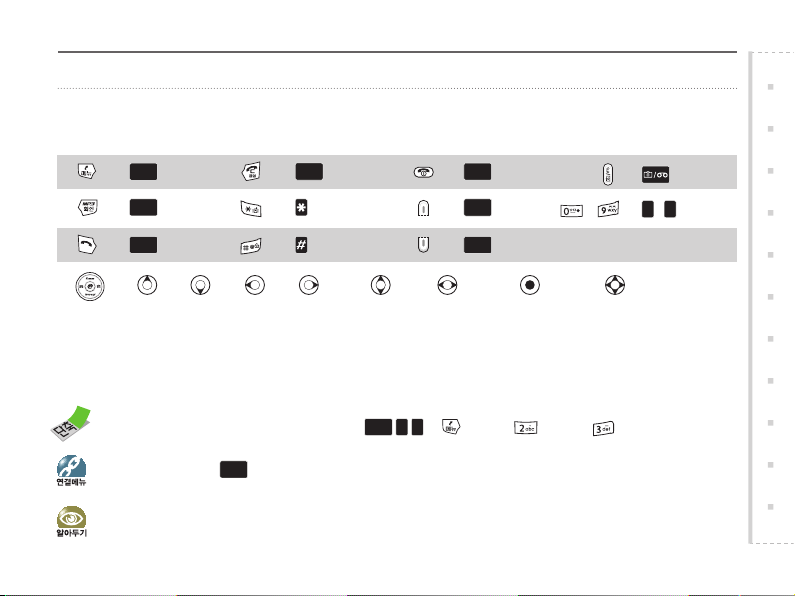
3
사용설명서에 표시된 버튼 및 기호 설명
버튼 표시 방법
기호 표시 설명
▶
메뉴
▶
확인
: 단축 실행 버튼 표시
: 연결 메뉴 목록(실행 :
메뉴
누름)
: 해당 기능에 대한 보충 설명
▶
통화
▶
종료
▶
취소
▶
음량▲
▶
음량▼
▶
▶
▶ 0~
9
메뉴 실행 방법 설명
▶
:상 :하 :좌 :우 :상/하 :좌/우
:중앙 :상/하 또는 좌/우
~
메뉴 2 3
: 누름
→ 누름
→ 누름
▶
▶
Page 6
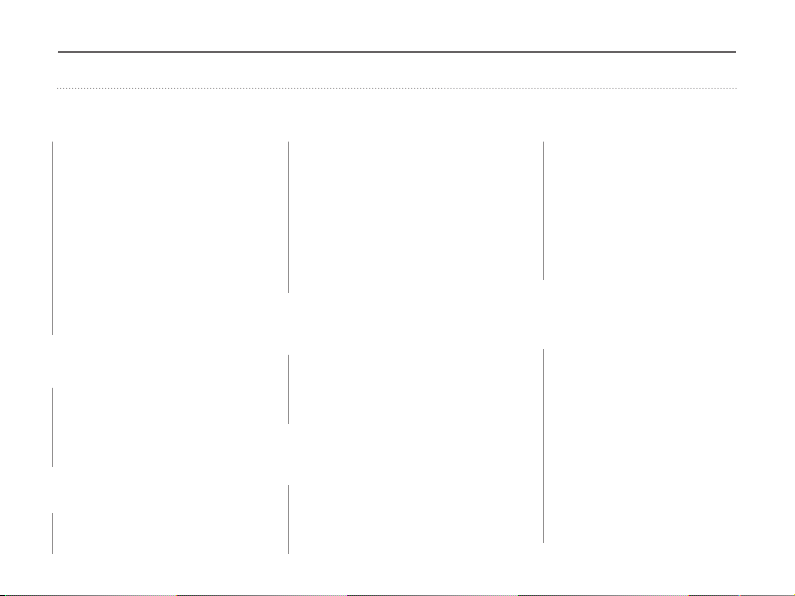
4
차례 보기
기본 사용법
구성품 확인하기 ................. 6
배터리 끼우기/빼기 .............. 7
배터리 충전하기 ................. 7
휴대전화 전원 켜기/끄기 ......... 8
각 부분의 이름 .................. 9
버튼 기능 설명 .................. 10
버튼 자동 잠금/해제하기 ......... 11
터치 버튼 사용 방법 ............. 11
화면 상단 아이콘 설명 ........... 12
음량 버튼으로 소리 크기 조절하기 13
매너 모드 설정/해제하기 ......... 13
휴대전화 잠금/해제하기 ......... 13
메뉴 실행/화면 조작 방법 익히기 . 14
문자 입력 방법 익히기 ........... 18
전화 사용법
여러 가지 방법으로 전화 걸기 .... 20
전화 받기 ....................... 22
전화 거절하기 ................... 22
부재중 또는 미확인 수신 확인하기 22
최근 기록 확인하기 .............. 23
통화 중 기능 사용하기 ........... 23
Fimm/매직엔/K-ways
Fimm .......................... 25
매직엔 ......................... 26
K-ways ....................... 30
굿타임 KTF
고객센터/요금조회 ............. 31
음성 부가서비스 ................ 31
KTF멤버스 카드 ................ 32
매직엔 Top10 ................. 32
다운로드 센터 .................. 32
매직엔 팝업 .................... 32
MP3 .......................... 33
Fimm 접속 ..................... 33
투폰서비스 ..................... 34
K-ways ....................... 38
노래방 ......................... 38
메시지
메시지 작성 .................... 46
수신 메시지함 ................... 49
발신 메시지함 .................. 52
이모티콘 보내기 ................ 53
메시지 사용기록 보기 ........... 54
이메일 보기 .................... 54
호출 ........................... 54
매직엔 멀티큐 .................. 55
매직엔 SMS ................... 55
스팸 차단/신고 ................. 56
신나는 애니콜
마이펫과 놀기 .................. 57
최초 분양받기/펫 돌보기/
펫 훈련하기/펫 보관함/
마이펫 환경 설정하기
카메라 ........................ 61
촬영/애니콜 앨범/외장 메모리 앨범/
매직엔 앨범/포토스튜디오/
사진 인쇄/사진/동영상 업로드하기
MP3 .......................... 76
MP3 플레이어/파일보관함/
외장 메모리/나만의 앨범/
플레이어 설정
동영상 ......................... 79
파일뷰어 ....................... 80
화면
바탕화면 꾸미기 ................. 39
메인메뉴 모양 선택 .............. 42
글씨 모양/크기 선택 ............. 42
전화번호 숫자모양 선택 .......... 42
조명 설정 ....................... 43
소리
수신벨 선택 ..................... 44
상황별 알림음 설정 .............. 45
휴대폰 조작음 선택 .............. 45
소리크기 조절 ................... 45
매시간 알림 설정 ................ 45
Page 7
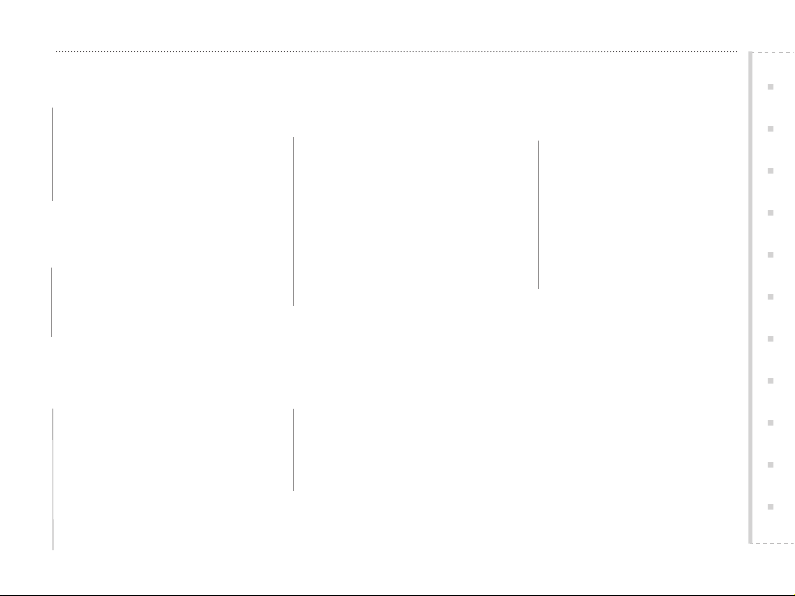
5
부록
바른 배터리 사용법 ............. 120
사진/동영상 크기에 따른 저장 가능
개수(시간) 및 사용 용도 ......... 122
고장 같다고요? ................. 123
사용자의 안전을 위한 경고
및 주의 사항(상세편) ............ 125
PC Manager Plus에 관하여 .... 128
규격 및 특성 .................... 128
별매품 ......................... 129
English Quick Guide ......... 131
제품보증서 ..................... 137
전화번호부
전화번호 찾기 ................... 96
전화번호 추가 ................... 97
전화번호 그룹 정보 .............. 97
통화시간 보기 ................... 98
내 번호/정보 .................... 98
사용환경 설정
통화 설정 ..................... 112
기능별 설정 .................... 114
비밀번호/잠금 설정 ............. 118
언어 선택/Language .......... 119
도움말 보기 .................... 119
설정/데이터 초기화 ............. 119
블루투스 ....................... 81
마이 스크린 .................... 88
엔터테인먼트 ................... 88
애니콜 음성기능 ................ 93
애니콜랜드 컨텐츠 보관함 ....... 94
애니콜 SOS ................... 95
다이어리
모닝콜/알람 .................... 99
일정 관리 ....................... 100
시간표 ......................... 103
메모장 ......................... 104
계산기 ......................... 104
영한/한영 사전 .................. 105
지하철 노선도 ................... 105
단위환산 ....................... 107
세계시각 ....................... 107
스톱워치 ....................... 108
컨텐츠 보관함
벨소리 ......................... 109
이미지 ......................... 110
사진/동영상 .................... 110
MP3 .......................... 110
멀티팩 ......................... 110
Fimm ......................... 110
첨부 파일 ...................... 111
노래방 ......................... 111
모바일 쿠폰 .................... 111
지도 ........................... 111
애니콜 랜드 .................... 111
메모리 사용 정보 ............... 111
Page 8
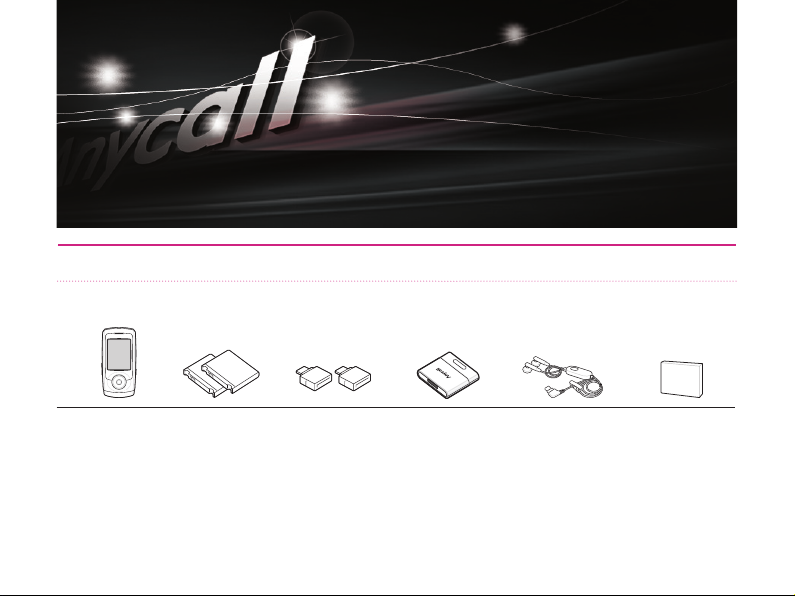
6
기본 사용법
처음 구입 후 설치 방법 및 휴대전화 조작 방법을 설명하고 있습니다.
꼭! 읽어 주세요.
구성품 확인하기
휴대전화 슬림 배터리 어댑터(충전용) 2개 배터리
충전 거치대
스테레오 헤드셋 사용설명서
구성품의 그림은 실물과 다를 수 있으며, 사정에 따라 일부 품목이 변경될 수 있습니다.
Page 9
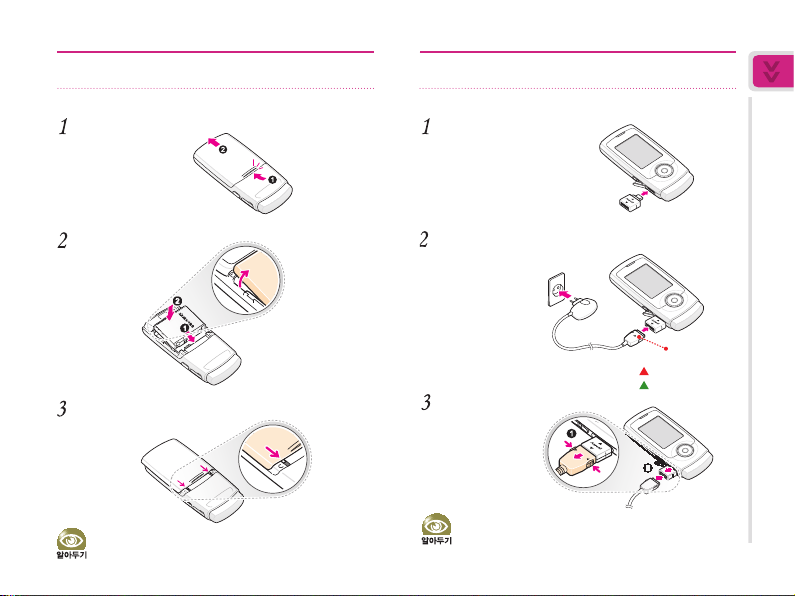
7
기본 사용법
기본 사용법
배터리 끼우기/빼기 배터리 충전하기
배터리 덮개 열기
배터리 끼우기
배터리 덮개 닫기
빼낼 때는 끝 부분을
들어 올리세요.
외부 커넥터 덮개를 연 후
어댑터 연결
별매품 여행용 충전기에 연결 후 충전
충전이 끝나면 분리
전원을 끈 상태에서 배터리를 분리하세요.
■ 충전이 완료되면 충전기에서 배터리를 분리하거나
전원 플러그를 빼 주세요.
■ 여행용 충전기는 별매품이며 제품을 구입한 대리점이나
가까운 서비스 센터에서 삼성 정품을 구입할 수 있습니다.
충전 표시 램프
: 충전 중
: 충전 완료
Page 10
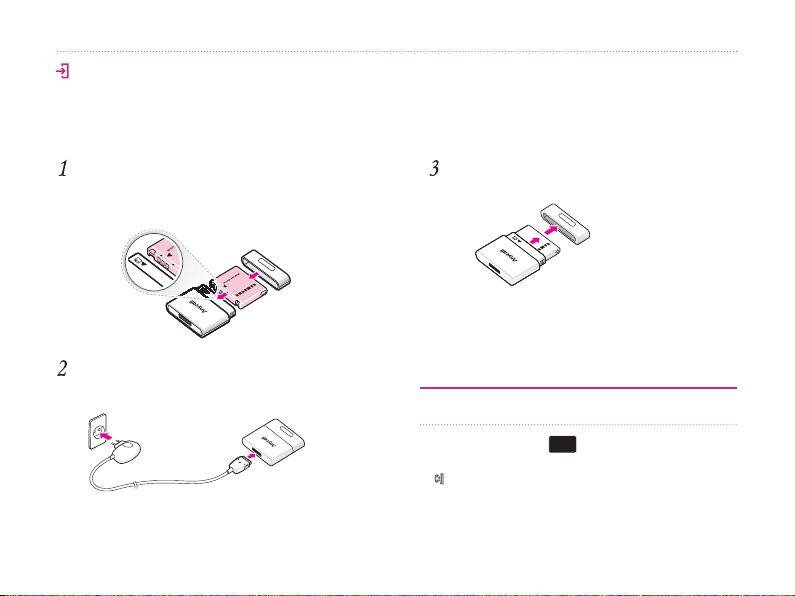
8
배터리를 충전 거치대에 넣어 충전하기
배터리 충전 거치대에 배터리 삽입
거치대에 어댑터를 연결한 후
별매품 여행용 충전기에 연결 후 충전
충전이 끝나면 배터리 꺼내기
배터리 충전하기 (계속)
휴대전화 전원 켜기/끄기
전원을 켜거나 끄려면 종료 길게 누름
■ 처음 전원을 켜면 사용 환경 설정 여부를 묻습니다.
예를 선택하면 휴대전화의 기본적인 사용 환경을
설정할 수 있습니다.(사용환경 설정 → 112쪽)
배터리 충전 거치대의 ▼와
배터리 충전 단자 부분의 ▼을
맞추어 넣으세요.
Page 11
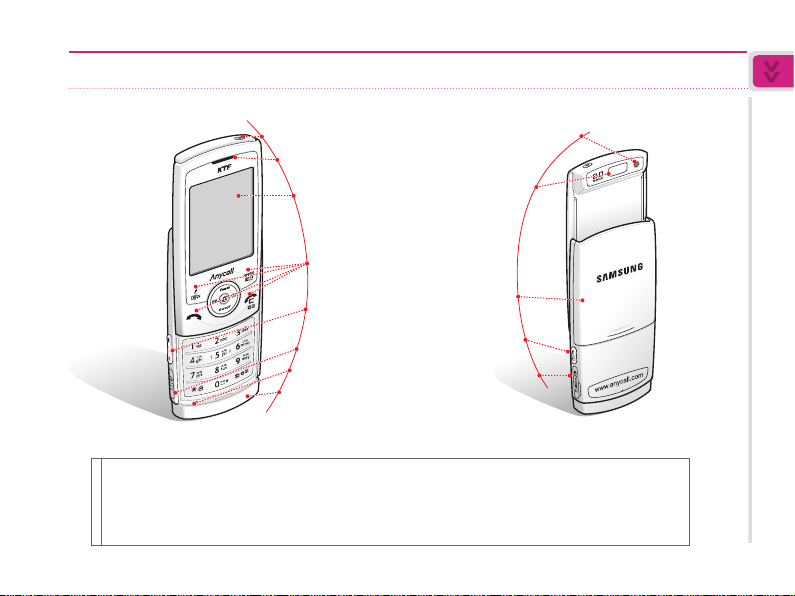
9
기본 사용법
기본 사용법
각 부분의 이름
셀프 촬영용 거울
카메라 렌즈
★ 스테레오 헤드셋 등 여러 가지 20극 액세서리를 연결할 수 있습니다.
(24극 액세서리를 연결하려면 어댑터 또는 멀티 어댑터(별매품)를 사용하세요.)
★ 통화 및 블루투스 사용 중에 안테나(내장형) 부분을 만지면 통화 품질이 떨어질 수 있습니다.
★ 외장 메모리 카드는 micro SD로 사용 가능하며 별도 구입해서 사용하세요.
카메라 단축 버튼
★ 외장 메모리 카드 삽입구
배터리 커버
스피커
대기 화면
음량 버튼
마이크
★ 안테나(내장형)
★ 외부 커넥터
터치 버튼
종료 버튼
Page 12
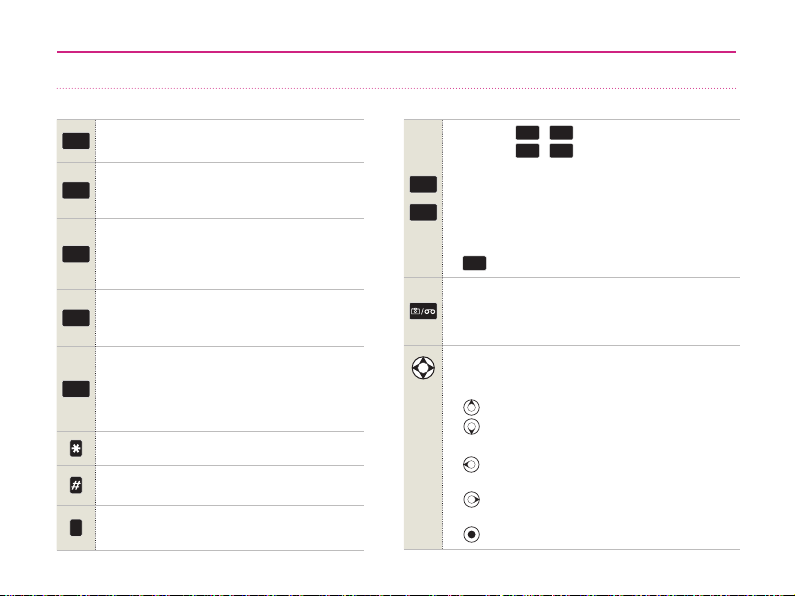
10
버튼 기능 설명
메뉴
■ 메뉴 실행/길게 누르면 바로가기 기능 실행
■ 메뉴 실행 중 해당 연결 메뉴 열기
확인
■ 현재 선택한 메뉴 또는 기능 선택
■ 카메라 실행 상태에서 누르면 셔터 기능
■ MP3 메뉴/길게 누르면 MP3 플레이어 실행
통화
■ 최근 통화 및 메시지 수신/발신 기록 표시
■ 길게 누르면 최근 사용한 번호로 전화 연결
■ 입력한 번호로 전화 걸기
■ 전화를 받을 때
종료
■ 전원을 켜거나 끄기
■ 통화 끝내기
■ 대기 상태로 돌아가기
취소
■ 문자 지우기
■ 상위 메뉴로 돌아가기
■ 대기 상태에서 누르면 매직엔 팝업 실행(32쪽)
■ 기능 실행 상태에서 길게 누르면
대기 상태로 돌아가기
길게 누르면 매너모드 설정 또는 해제
길게 누르면 휴대전화 잠금 실행
(휴대폰 잠금 방법 선택 → 118쪽)
0
길게 누르면 매직엔 검색창 실행
(검색어를 입력해 해당 매직엔 사이트 접속 → 29쪽)
음량▲
음량▼
■ 전화 올 때
음량▲
/
음량▼
누르면 수신벨 소리 크기 조절
■ 전화 올 때
음량▲
/
음량▼
길게 누르면 무음으로 동작
(슬라이드 열린 상태)
■ 버튼음/조작음, 수신벨, 메시지 수신음 크기 조절
■ 통화 중에 상대방 소리 크기 조절
(슬라이드 닫힌 상태)
■ 길게 누르면 버튼 잠금 해제 상태 (11쪽)
■ 애니콜 SOS 메시지 호출 (애니콜 SOS → 95쪽)
■
음량▲
길게 누르면 음성으로 현재 시각 알림
■ 카메라 메뉴/길게 누르면 카메라 프리뷰 화면 실행(62쪽)
■ 카메라 실행 상태에서 누르면 셔터 기능
■ 통화 중에 길게 누르면 통화 내용 녹음
■ 전화 올 때 길게 누르면 무음으로 동작
검색 버튼
■ 번호나 기능을 순차적으로 검색할 때
■ 단축 실행 버튼
: Fimm 메뉴/길게 누르면 Fimm 접속
: K-ways 실행/길게 누르면 모바일 시큐리티 실행/
통화 중에 누르면 소곤소곤 기능 실행
: 메시지 메뉴/길게 누르면 문자 메시지 작성 실행
전화 올 때 누르면 전화 거절
: 전화번호부 메뉴/길게 누르면 전화번호 찾기
전화 올 때 누르면 무음으로 동작 (22쪽)
: 매직엔 메뉴
Page 13
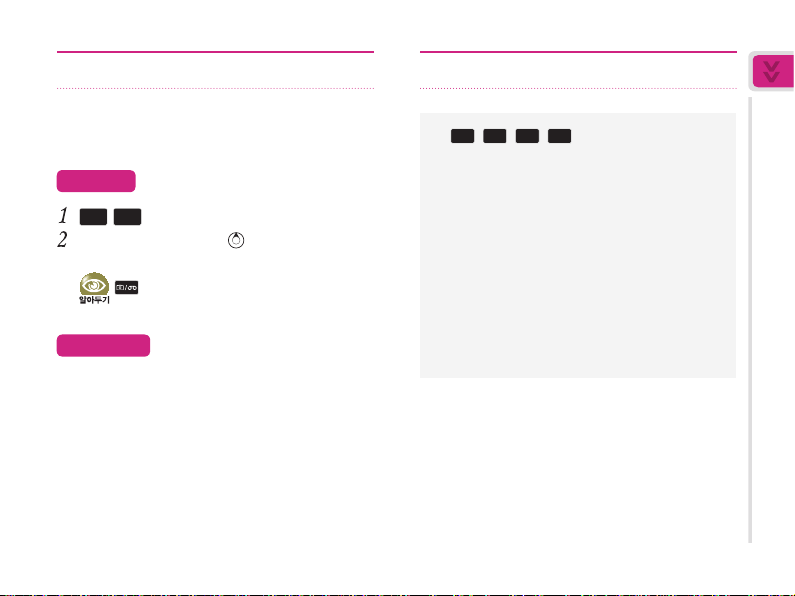
11
기본 사용법
기본 사용법
■ 메뉴, 확인, 통화, 취소 버튼만 터치 버튼입니다.
■ 깨끗하고 물기가 없는 손으로 작동하세요.
■ 여러 개의 터치 버튼을 동시에 동작하면 기능이
작동하지 않습니다. 원하는 기능의 터치 버튼을
정확하게 눌러 주세요.
■ 일반 버튼과 달리 손가락이 닿기만 해도 기능이
인식되므로 세게 누르지 마세요.
■ 장갑을 낀 상태이거나 습기가 많은 환경에서
사용하지 마세요.
■ 플라스틱 케이스나 휴대전화 케이스 등으로
표면을 가린 채 사용하지 마세요.
■ 버튼을 길게 누를 때는 한번 건드린 뒤에 손가락을
떼지 않고 1~2초간 누르고 있어야 합니다.
■ 물에 젖거나 잠길 경우 터치 센서가 올바르게
동작하지 않을 수 있으므로 주의하세요.
버튼 자동 잠금/해제하기
슬라이드를 닫으면 자동으로 버튼 잠금 상태가
됩니다. 슬라이드를 닫은 상태에서 휴대전화의
메뉴를 실행하려면 버튼 잠금을 해제하세요.
길게 누르면 카메라 실행 여부를 묻습니다.
해제하려면
음량▲/음량▼
길게 누름
버튼 잠금 해제 상태에서 누름
다시 잠그려면
잠금이 해제된 상태에서 슬라이드 열었다 닫기
터치 버튼 사용 방법
Page 14
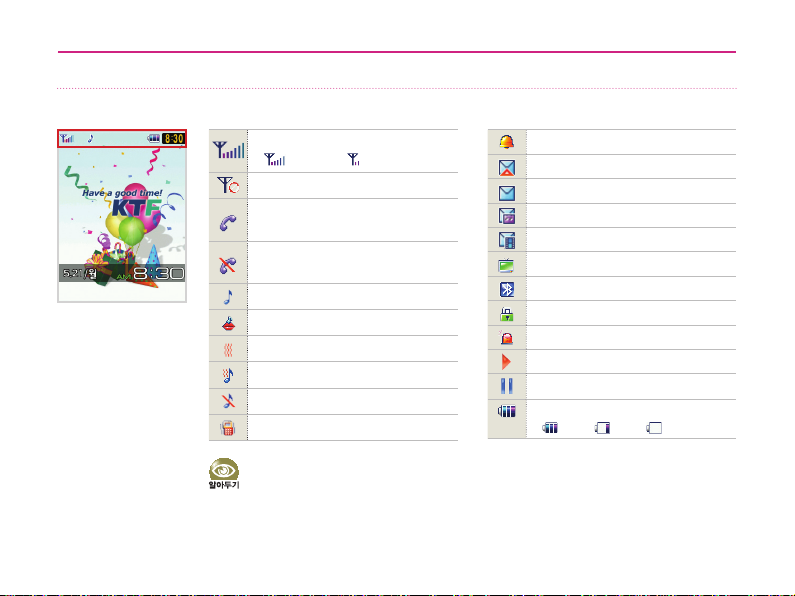
12
화면 상단 아이콘 설명
■ 화면을 볼 때의 주변 밝기는 직사광선이 닿지 않는 그늘진 곳이나 신문을 읽을 수 있는 정도가 알맞습니다.
(화면밝기 조절 → 43쪽)
■ 배터리 소모를 줄이기 위해 설정된 조명 시간이 되면 자동으로 화면이 꺼집니다.
(화면조명 시간 → 43쪽)
통화 지역의 신호 세기 표시
:신호 강함 :신호 약함
비행기 탑승 모드 설정 시 표시
통화를 시도하고 있는 중에는 깜박이다가
전화가 연결되면 표시
서비스 지역 이탈 시 표시/
비행기 탑승 모드 설정 시 표시
벨소리/벨 점점 크게 모드 설정 시 표시
음성벨 모드 설정 시 표시
진동 모드 설정 시 표시
진동 후 벨 모드 설정 시 표시
무음 모드 설정 시 표시
매너모드 설정 시 표시
모닝콜 또는 알람 설정 시 표시
애니콜 SOS 메시지 수신 시 표시
문자 메시지 수신 시 표시
음성 메시지 수신 시 표시
MMS 수신 시 표시
방송 메시지 수신 시 표시
블루투스 모드 설정 시 표시
잠금 기능 설정 시 표시
애니콜 SOS 기능 설정 시 표시
BGM(배경 재생) 재생 시 표시
BGM(배경 재생) 일시 정지 시 표시
배터리 양 표시
:충분 :부족 :없음(충전 필요)
Page 15
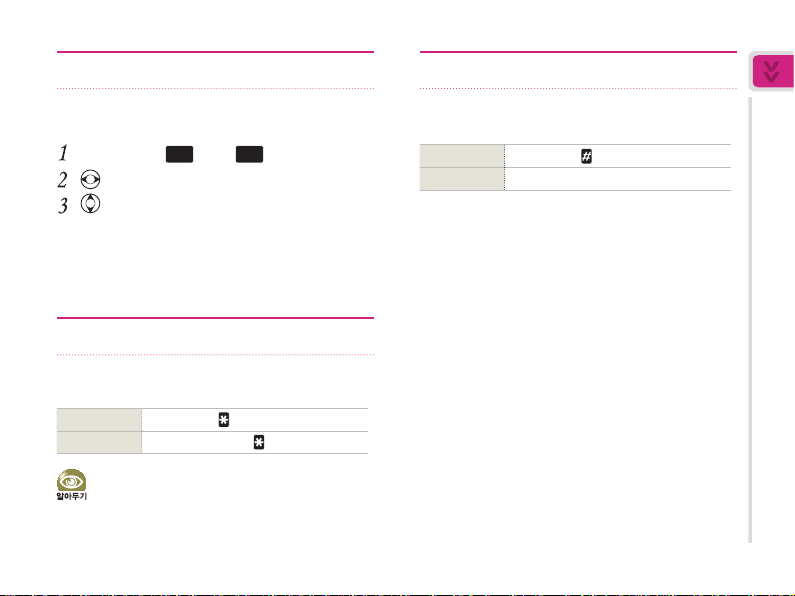
13
기본 사용법
기본 사용법
음량 버튼으로 소리 크기 조절하기
대기 상태에서
음량▲
또는
음량▼
누름
눌러 원하는 항목 선택
눌러 원하는 크기로 조절
매너모드 설정/해제하기
모닝콜, 애니콜 SOS 메시지 수신음, 사진/동영상
촬영음, 배터리 경고음은 매너모드가 설정되어도
해당 음이 들립니다.
매너모드가 설정되면 여러 기능들의 소리가
진동으로 울리거나 소리가 나지 않습니다.
휴대전화 잠금/해제하기
다른 사람이 사용할 수 없게 휴대전화를
잠글 수 있습니다.
대기 상태에서 버튼음/조작음, 수신벨,
메시지 수신음 크기를 조절할 수 있습니다.
설정하려면 대기 상태에서 길게 누름
해제하려면 설정된 대기 상태에서
길게 누름
잠그려면 대기 상태에서 길게 누름
해제하려면 비밀번호 입력
Page 16
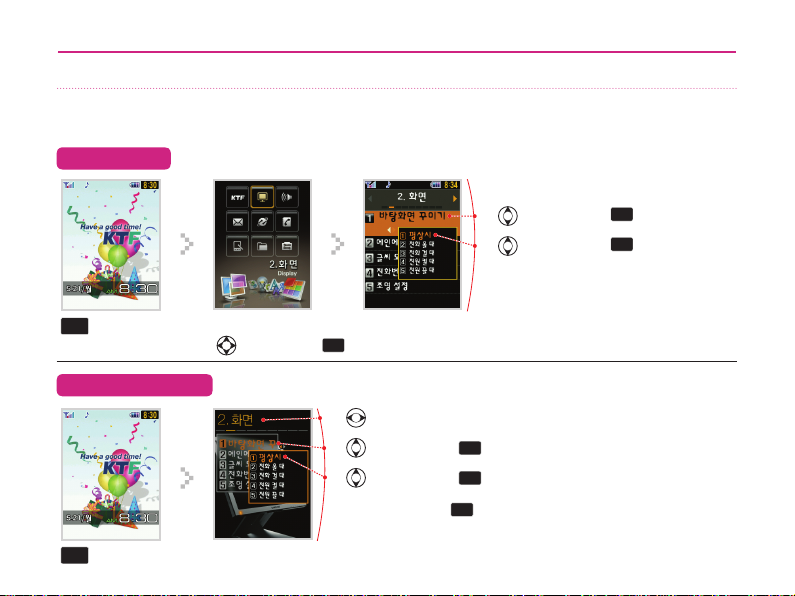
14
메뉴 실행/화면 조작 방법 익히기
메뉴 검색해 실행하기
블럭 메뉴인 경우
메뉴
누름
메뉴 번호 누름
( 눌러 메뉴 선택 후 확인 누름)
메뉴
누름
하이라이트 메뉴인 경우
1.
눌러 메뉴 선택
2.
눌러 메뉴 선택 후 확인 누름(또는 메뉴 번호 누름)
3.
눌러 기능 선택 후 확인 누름(또는 메뉴 번호 누름)
전 단계로 돌아가려면 취소 누름
1.
눌러 메뉴 선택 후 확인 누름(또는 메뉴 번호 누름)
2.
눌러 기능 선택 후 확인 누름(또는 메뉴 번호 누름)
Page 17
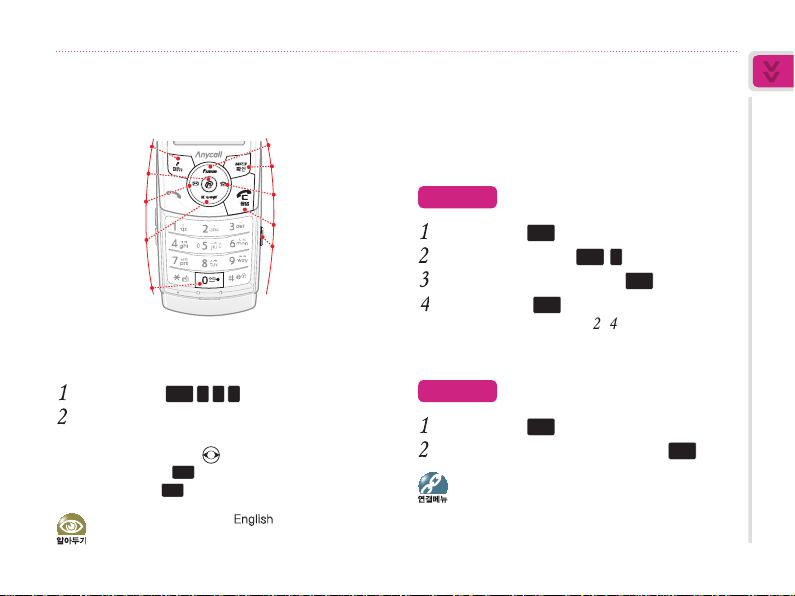
15
기본 사용법
기본 사용법
단축 버튼 눌러 메뉴 실행하기
음성 명령으로 메뉴 실행하기
대기 상태에서 메뉴 5 9 1 누름
음성 안내가 들리면 원하는 기능의
음성 인식 명령어 말함
■ 이전 메뉴/다음 메뉴 : 누름
■ 음성인식 설정 :
확인
누름(93쪽)
■ 도움말 보기 : 메뉴 누름
바로가기로 메뉴 실행하기
자주 사용하는 메뉴와 기능을 바로가기에 등록한 후
간편하게 해당 기능을 실행할 수 있습니다.
등록하려면
대기 상태에서 메뉴 길게 누름
미등록된 번호 선택 후 메뉴 1 누름
등록할 메뉴 또는 기능 선택 후 메뉴 누름
아이콘 선택 후 확인 누름
■ 계속해서 메뉴를 등록하려면 ~ 반복해 실행
실행하려면
대기 상태에서 메뉴 길게 누름
원하는 메뉴 또는 기능 아이콘 선택 후 확인 누름
등록, 아이콘 변경, 순서 바꾸기, 삭제, 초기화, 도움말
메뉴 실행
(길게)바로가기
메시지 메뉴/
(길게)문자 메시지 작성
Fimm 메뉴/
(길게)Fimm 접속
MP3 메뉴/
(길게)MP3 플레이어 실행
전화번호부 메뉴/
(길게)검색어로 찾기
매직엔 메뉴
매직엔 팝업 기능
K-ways 메뉴/
(길게)모바일
시큐리티 실행
카메라 메뉴/
(길게)프리뷰 화면 실행
(길게)go 기능
■ 휴대전화에서 사용 언어를 English로
설정하면 실행할 수 없습니다.
■ 주변 소음으로 인해 음성인식이 안될 수 있습니다.
조용한 곳에서 정확한 발음으로 해당 기능을 실행하세요.
Page 18
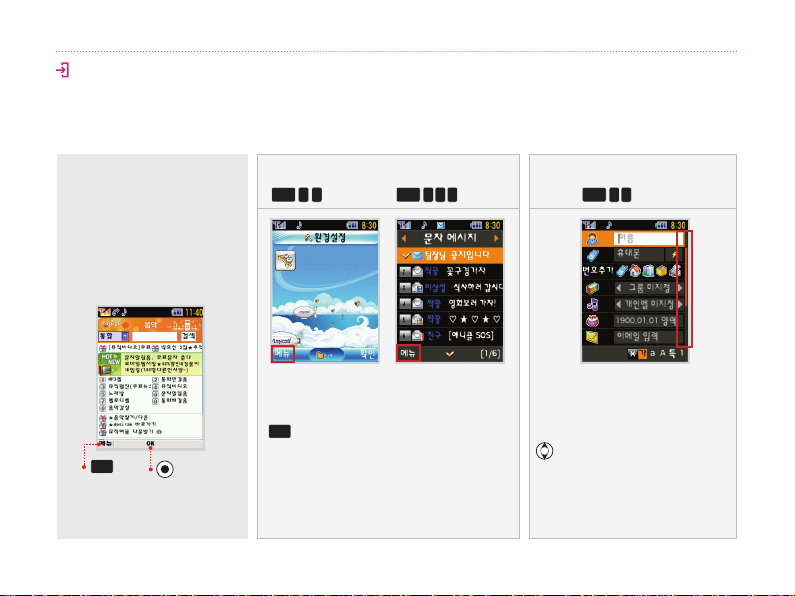
16
멀티팩, 매직엔, Fimm 등에
접속하면 화면 아래에 소프트
버튼이 표시됩니다. 소프트
버튼에 할당된 버튼을 눌러
실행합니다.
메뉴
누름
메뉴
5
0
현재 선택할 항목을 사용할 수 있는
연결 메뉴가 있다는 표시입니다.
메뉴
눌러 실행
화면 조작 방법
메뉴
4 2 1
메뉴
6 2
메뉴 실행/화면 조작 방법 익히기 (계속)
누름
눌러 항목 선택
항목이 많아 한 화면에
보이지 않을 때는 스크롤 바가
표시됩니다.
Page 19
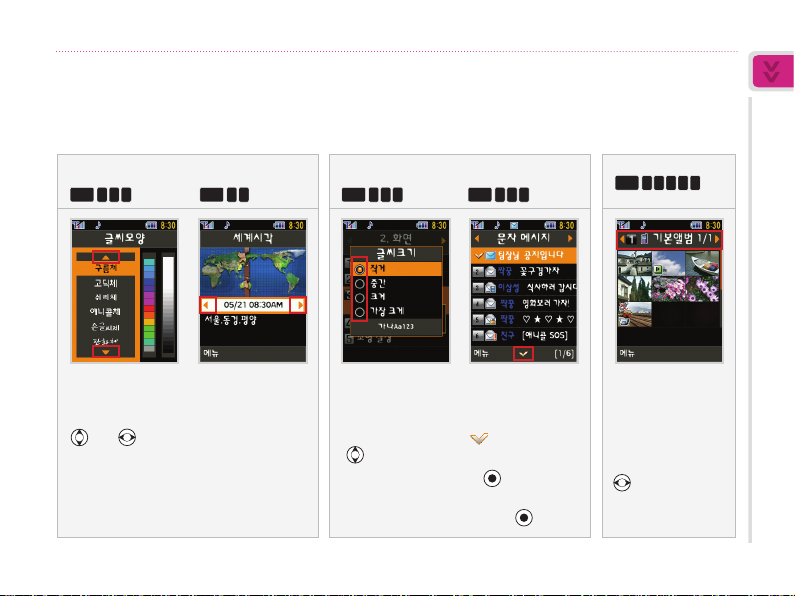
17
기본 사용법
기본 사용법
화면의 ▲▼◀▶ 표시는 선택할 수 있는
항목이 더 있다는 표시입니다.
또는 눌러 선택
여러 개의 항목을
선택할 때 표시됩니다.
항목을 선택하면
가 표시됩니다.
■ 선택/해제하려면
누름
■
전체 선택/전체 해제
하려면
길게 누름
여러 개의 항목 중
하나를 선택할 때
표시됩니다.
눌러 선택
메뉴
2 3 1
메뉴
7 9
메뉴
2 3 2
메뉴
4 2 1
메뉴
5 2 2 1 1
▲ 앨범으로 보기 상태
탭 표시입니다.
탭을 선택하면 관련된
내용 또는 목록을
볼 수 있습니다.
또는 해당 숫자 버튼
눌러 선택
(앨범으로 보기 → 68쪽)
Page 20
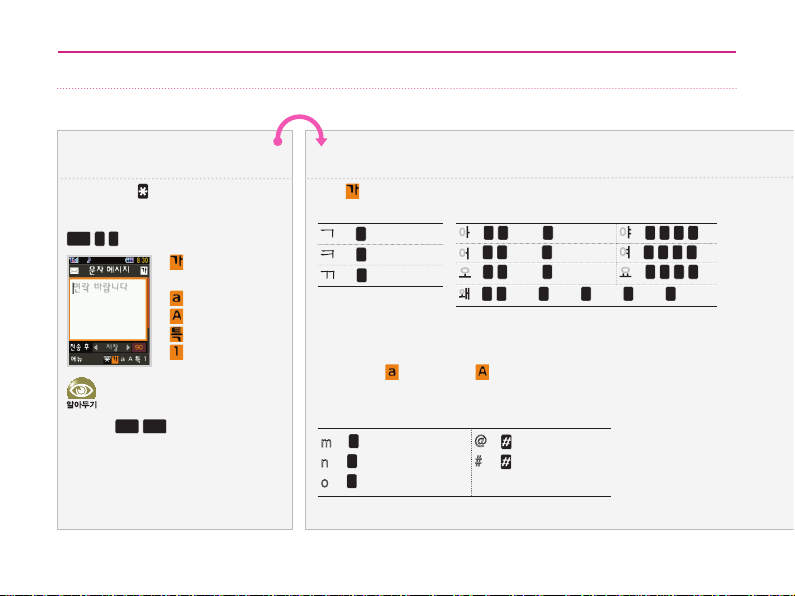
18
문자 입력 방법 익히기
입력 상태 선택하기
문자 입력 시 을 반복해 눌러
원하는 입력 상태 선택
메뉴
4 1
● : 한글
(천지인 입력)
● : 영문 소문자
● : 영문 대문자
● : 특수문자
● : 숫자
■ 현재 선택된 입력 상태에서 간편하게
한글, 영문 소문자, 영문 대문자
상태로 전환할 수 있습니다.
음량▲
/
음량▼
을 길게 눌러 원하는
입력 상태를 유지한 상태에서 문자를
입력하세요. 버튼에서 손을 떼면
원래 입력 상태로 전환됩니다.
■ 문자 전송 시 일부 문자는 수신
휴대전화에 따라 다르게 나타날 수
있습니다.
입력하기
: 4 한 번 누름
: 4 두 번 누름
: 4 세 번 누름
한글( ) 입력 상태에서 숫자 버튼에 인쇄된 자음/모음을 조합해 입력
영문 소문자(
) 또는 대문자( ) 입력 상태에서 해당 알파벳이
인쇄된 버튼을 반복해 누름
m : 6 한 번 누름
n : 6 두 번 누름
o : 6 세 번 누름
@ : 짧게 누름
# : 길게 누름
자음<예> 모음<예>
<예>
: 0 1 (ㅣ), 2 (·) : 0 1 2 2
: 0 2 (·), 1 (ㅣ) : 0 2 2 1
: 0 2 (·), 3 (ㅡ) : 0 2 2 3
: 0 2 (·), 3 (ㅡ), 1 (ㅣ), 2 (·), 1 (ㅣ)
Page 21

19
기본 사용법
기본 사용법
숫자( ) 입력 상태에서 숫자 버튼 누름
(다른 입력 상태에서는 숫자 버튼 길게 누름)
특수문자( ) 입력 상태에서 입력할
특수기호 페이지 선택 후 해당 번호 누름
◆ : 8 페이지 선택 → 8 누름
<예>
● 한 칸 띄우려면 누름
● 입력한 문장 사이에 한 칸 띄우려면
- 영문/특수문자 입력 상태는
0
한 번 누름
- 한글 입력 상태는
0
세 번 누름
● 글자를 지우려면 취소 누름
입력예
Love 삼성1004◆
5
세 번 누름
6
세 번 누름
8
세 번 누름
3
두 번 누름
누름
8 1 2
누른 후 0 두 번 누름
8 2 1 0
누름
눌러 8 페이지 선택 8 누름 확인 누름
1
누름 0 누름
0
누름
4
누름
L
Lo Love Love
Love 삼 Love 삼성
Love 삼성1 Love 삼성10 Love 삼성100 Love 삼성1004
Love 삼성1004◆
Lov
영문 대문자( )
입력 상태 선택
영문 소문자(
)
입력 상태 선택
한글(
)
입력 상태 선택
숫자(
)
입력 상태 선택
특수문자(
)
입력 상태 선택
Page 22
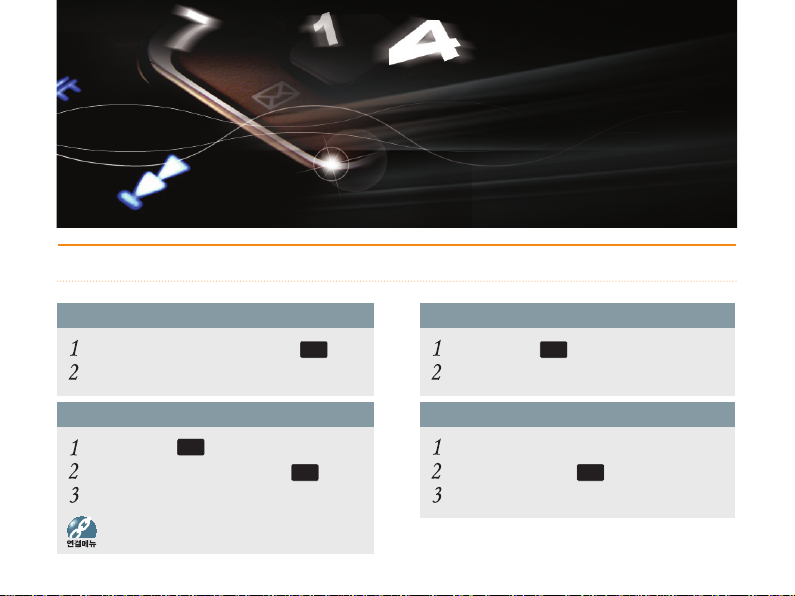
20
전화 사용법
전화 걸기, 받기, 통화 중에 이용할 수 있는 기능을 설명하고 있습니다.
여러 가지 방법으로 전화 걸기
번호 입력해 전화 걸기
대기 상태에서 상대방 번호 입력 후 통화 누름
상대방과 연결되면 통화
최근 기록에서 찾아 걸기
대기 상태에서 통화 누름
원하는 목록, 번호 차례로 선택 후 통화 누름
상대방과 연결되면 통화
가장 최근 통화한 번호로 전화 걸기
대기 상태에서 통화 길게 누름
상대방과 연결되면 통화
번호 4자리로 검색해 전화 걸기
검색할 앞번호 또는 뒷번호 4자리 누름
원하는 번호 선택 후 통화 누름
상대방과 연결되면 통화
메시지 작성, 스팸 등록, 전화번호 저장,
삭제, 모두 삭제
Page 23
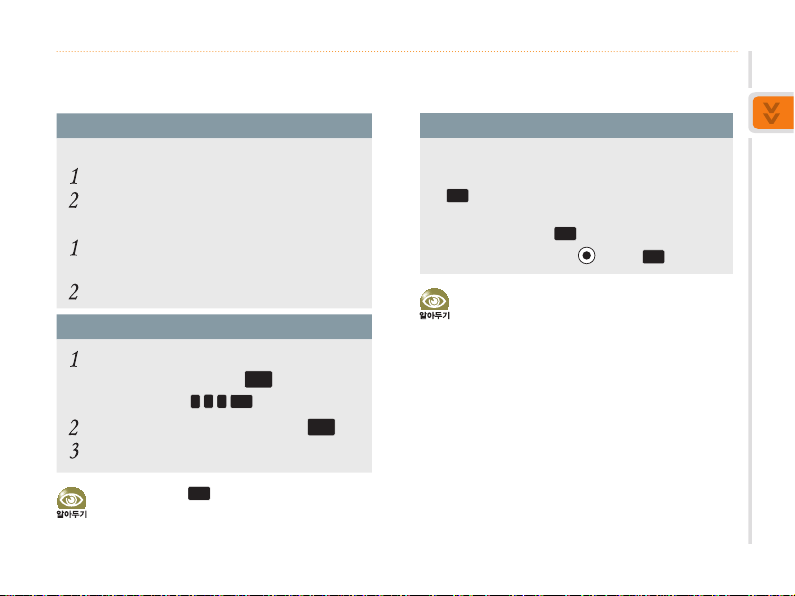
전화 사용법
21
단축번호로 전화 걸기
(단축번호 001~009)
대기 상태에서 해당 번호 길게 누름
상대방과 연결되면 통화
(단축번호 000, 010~999)
대기 상태에서 앞자리 수는 짧게 누르고,
맨 뒷자리 수는 길게 누름
상대방과 연결되면 통화
바로검색(초성으로 번호 검색)으로 전화 걸기
대기 상태에서 검색할 이름의 초성에 해당하는
숫자 버튼 차례로 누른 후
확인
누름
예) 홍길동 검색 → 8 4 6 확인 누름
검색된 목록에서 원하는 번호 선택 후 통화 누름
상대방과 연결되면 통화
■ 통화를 끝내려면 종료를 누르세요.
■ 전화번호부에 저장되지 않은 번호일 경우 재통화,
메모저장 또는 전화번호를 저장할 수 있는 상태가 됩니다.
■ 전화번호부에 저장된 번호일 경우 재통화, 메모저장
또는 전화번호를 수정할 수 있는 상태가 됩니다.
포즈 기호 입력하기
예) ARS 입력 중에 생년월일을 입력하는 경우
1. 대기 상태에서 ARS 전화번호 입력
2.
메뉴
눌러 포즈 기호(P) 입력
3. 생년월일 입력
4. ARS로 전화를 걸려면
통화
누름
5. 생년월일 입력 상황이 되면
누른 후 통화 누름
포즈(수동대기)란?
번호 사이에 대기 시간을 입력하는 기능입니다.
ARS 사용 중에 입력하는 번호를 대기 상태에서
미리 입력한 후 통화가 연결된 상태에서 이용할 때
사용하세요.
Page 24
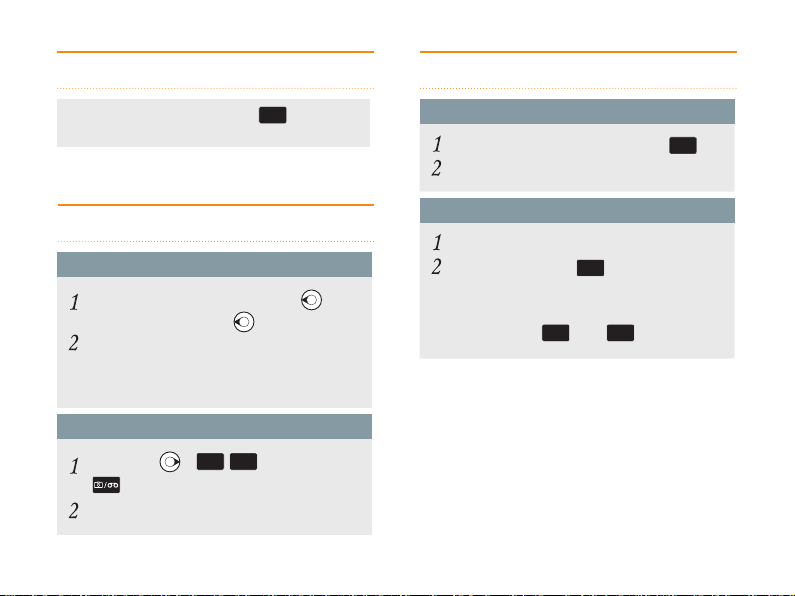
22
전화 받기
전화가 올 때 슬라이드를 열거나 통화 누름
(전화받기 방법 선택 → 112쪽)
전화 거절하기
음성 안내로 거절하기
전화 올 때 슬라이드 열린 상태에서 짧게,
슬라이드 닫힌 상태에서
길게 누름
음성 안내 송출
■ 전화 거절 후 상대방에게 메시지를 전송하거나
상대방이 메시지를 녹음할 수 있도록 설정할 수
있습니다.(전화 올 때 거절방법 → 113쪽)
무음벨 실행하기
전화 올 때
,
음량▲/음량▼
또는
길게 누름
벨 또는 진동이 무음벨로 동작
부재중 또는 미확인 수신 확인하기
부재중 전화 확인하기
화면에 부재중 전화가 나타나 있으면 확인 누름
부재중 전화 목록이 열리면 번호 확인
확인할 내용 확인하기
화면에 확인할 내용 목록이 나타남
원하는 목록 선택 후 확인 누름
(확인할 내용 표시 설정 → 41쪽)
화면을 해제하려면
종료를 선택하거나
취소
또는 종료 누름
Page 25
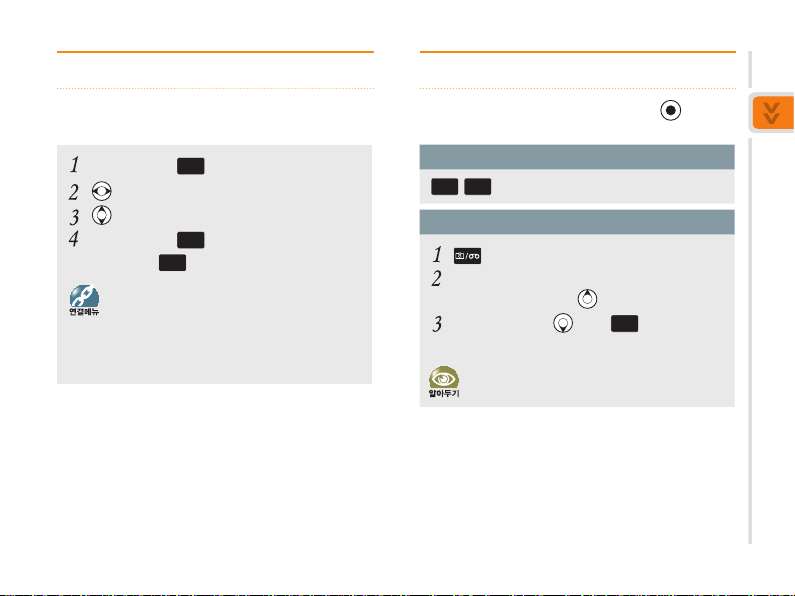
전화 사용법
23
최근 기록 확인하기
최근에 전화 걸거나 받은 번호, 부재중 번호,
메시지 보내거나 받은 번호를 확인할 수 있습니다.
대기 상태에서 통화 누름
눌러 원하는 목록 선택
눌러 원하는 번호 선택
상세히 보려면 확인 누름
통화하려면
통화
누름
■ (목록) 메시지 작성, 스팸 등록/신고,
전화번호 저장, 삭제, 모두 삭제
■ (선택)
메시지 작성, 수신거부 전화로 등록,
선택한 목록 삭제, 모두 해제, 모두 선택
■ (보기)
메시지 작성, 스팸 등록/신고,
전화번호 저장, 삭제
상대방 소리 크기 조절하기
음량▲
/
음량▼
누름
통화 내용 녹음하기
길게 누름
통화 내용 녹음
■ 일시 정지/계속 녹음 : 반복해 누름
녹음을 끝내려면 또는 확인 누름
(통화 중 음성 녹음함 → 94쪽)
통화 중 기능 사용하기
상대방과 동시에 이야기할 경우 녹음이 제대로
되지 않거나 녹음된 내용이 명확하지 않을 수 있습니다.
휴대전화 통화 중 터치버튼을 사용하려면 눌러
터치버튼의 잠금 상태를 해제하세요.
Page 26
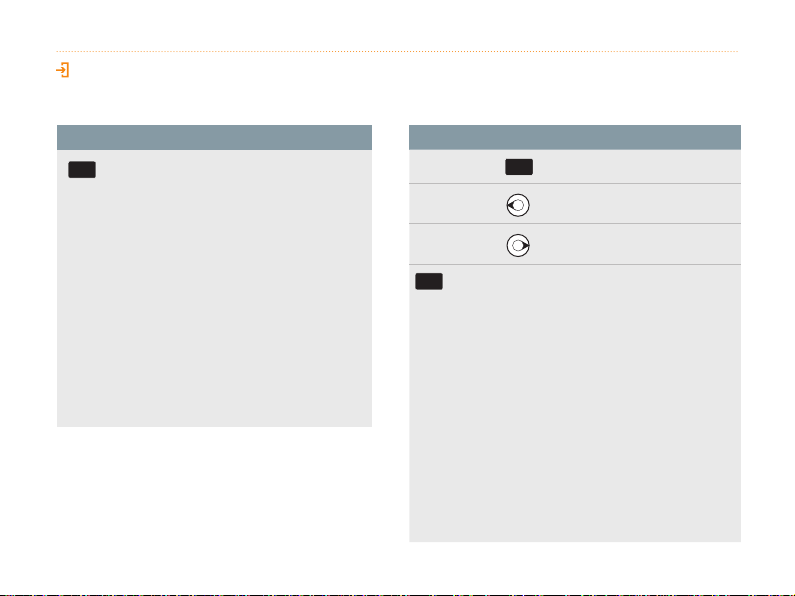
24
통화 중 번호 입력 시 사용할 수 있는 메뉴
메모 저장
확인
누름
입력한 번호로
메시지 전송
누름
입력한 번호를
전화번호부 저장
누름
메뉴
누름
■ 소곤소곤설정(해제) : 조용히 통화해야 하는
상태에서 상대방에게는
내 소리가 크게
들리도록 설정/해제
■ 메모 : 입력한 번호 메모장에 저장
■ 전화번호 저장 : 입력한 번호
전화번호부에 저장
■ 메시지 전송 : 입력한 번호로 메시지 보내기
■ 송화음차단 : 통화 중에 내 소리가 상대방에게
들리지 않게 설정
■ 키소리안남 : 버튼 누르는 소리가
상대방에게 들리지 않게 설정
■ 자기번호송출 : ARS 등의 통화 중에 내
휴대전화 번호를 입력하는
경우 자동으로 번호 입력
■ DTMF보내기 : ARS 등을 이용 중에 화면에
입력된 번호를 송출
통화 중에 사용할 수 있는 메뉴 종류
메뉴
누름
■ 소곤소곤설정(해제) : 조용히 통화해야 하는 상태에서
상대방에게는 내 소리가 크게
들리도록 설정/해제
■ 메모 : 통화 중에 휴대전화에 저장된 메모를
확인하거나 새로 입력
■ 전화번호부 : 전화번호부 메뉴 실행
■ 메시지 : 메시지 메뉴 실행
■ 송화음차단 : 통화 중에 내 소리가 상대방에게
들리지 않게 설정
■ 키소리안남 : 버튼 누르는 소리가 상대방에
들리지 않게 설정
■ 자기번호송출 : ARS 등의 통화 중에 내 휴대전화 번호를
입력하는 경우 자동으로 번호 입력
■ DTMF보내기 : ARS 등을 이용 중에 화면에 입력된
번호를 송출
통화 중 기능 사용하기 (계속)
Page 27
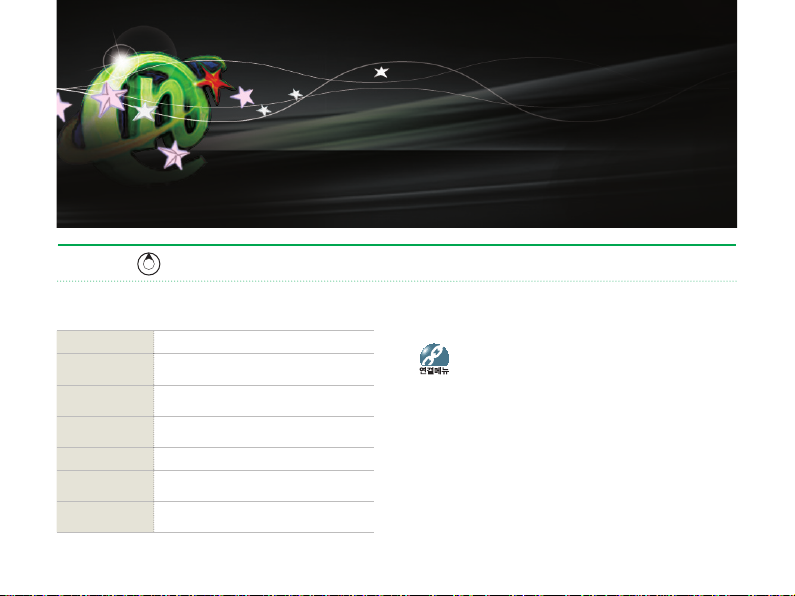
25
Fimm 사이트에 접속하거나 사이트에서 내려받은 음악, 동영상 컨텐츠를 재생할 수 있습니다.
FIMM 접속 Fimm 사이트 접속
FIMM AOD 접속
Fimm AOD(Audio on Demand)
사이트 접속
FIMM 보관함
Fimm 사이트에서 내려받거나
녹화한 컨텐츠 재생 및 관리
MyFIMM
Fimm 보관함에서 My FIMM 설정을
선택한 컨텐츠 재생 및 관리
환경설정 Fimm 재생 및 사용 환경 설정
FIMM 메모리 정보
메모리에 저장된 Fimm 컨텐츠 사용량과
메모리 정보 확인
도움말
컨텐츠 재생 및 내려받은 컨텐츠 목록에
표시되는 아이콘에 대한 설명보기
■ (FIMM 보관함) 전체목록재생, 삭제, 이름변경,
파일정보, 정렬, My FIMM 설정, 벨소리 설정, 화면 설정
■ (MyFIMM) 전체목록재생, 삭제, 이름변경, 파일정보,
벨소리 설정, 화면 설정
Fimm
Fimm/ 매직엔 /K-ways
휴대전화로 무선 인터넷에 접속해 멀티미디어와 길찾기를 포함한
다양한 서비스를 이용할 수 있습니다.
※ 자세한 내용은 KTF 사업자에 문의하세요.
Page 28
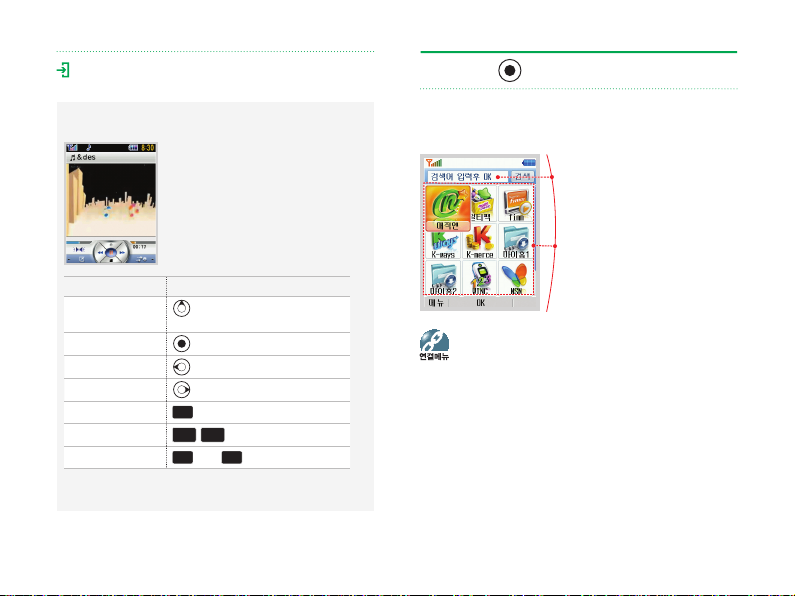
26
플레이어 실행 시 버튼 사용법
★ 온라인상에서 재생 중에만 실행할 수 있습니다.
매직엔
인터넷 사이트에 접속하거나 멀티팩을 실행해
다운로드형 멀티미디어 서비스를 이용할 수 있습니다.
검색어 입력 후 통합 검색
사이트로 바로 접속
사이트 접속
최근접속, 즐겨찾기, 사이트주소입력, 환경 설정,
아이콘 설정(마이홈등록, 아이콘삭제, 아이콘수정,
아이콘이동, 기본커서설정, 아이콘초기화), 도움말
Fimm (계속)
항목 실행 방법
녹화 시작/정지★
반복해 누름
(녹화된 파일은 FIMM 보관함에 저장)
일시 정지/계속 재생
반복해 누름
되감기
길게 누름
빨리감기
길게 누름
화면 크기 변경
메뉴
반복해 누름
소리 크기 조절
음량▲
/
음량▼
누름
플레이어 종료
종료
또는 취소 길게 누름
Page 29
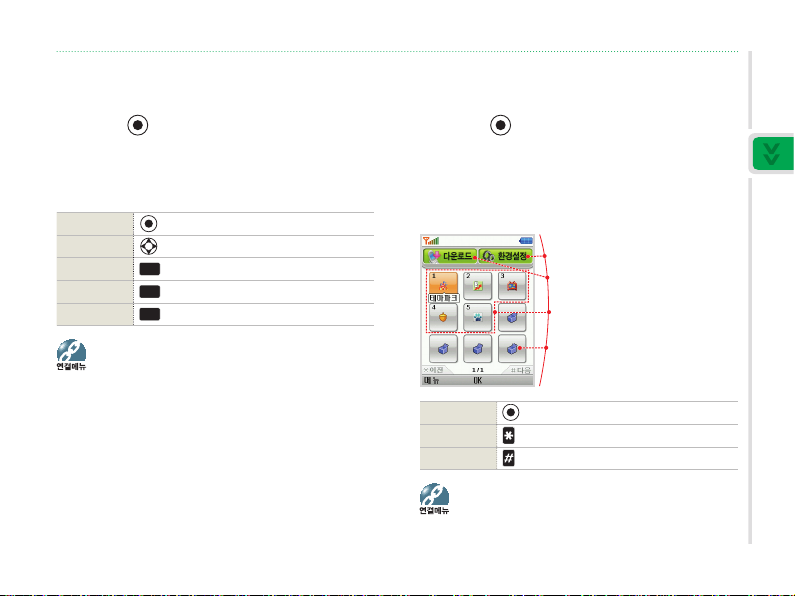
27
Fimm/매직엔/K-ways
매직엔
매직엔
상위, 즐겨찾기, 사이트주소 입력, 열어본 사이트,
매직엔 검색, 새로고침, 마이홈설정, 환경설정, 도움말
메뉴 선택
누름 또는 해당 번호 누름
메뉴 이동
누름
이전 화면
취소
누름
브라우저 메뉴
메뉴
누름
브라우저 종료
종료
누름
KTF 사업자의 무선 포털 사이트인 magicⓝ에
접속할 수 있습니다. 사이트에서 제공하는
벨소리, 링투유, 그림 등의 서비스를 이용하세요.
멀티팩
멀티팩
멀티팩이란 다운로드형 멀티미디어 서비스입니다.
멀티팩 사이트에서 게임, 메신저, e-book, 증권 등
다양한 서비스 프로그램을 내려받아 휴대전화에
설치한 후 아이콘을 통해 바로 실행할 수 있습니다.
멀티팩 사이트로 접속
멀티팩 환경 설정
보관된 컨텐츠
삭제, 아이콘정렬, 상세정보, 메모리정보, 도움말
컨텐츠 실행 누름 또는 해당 번호 누름
이전 목록 이동
누름
다음 목록 이동
누름
빈 컨텐츠
Page 30
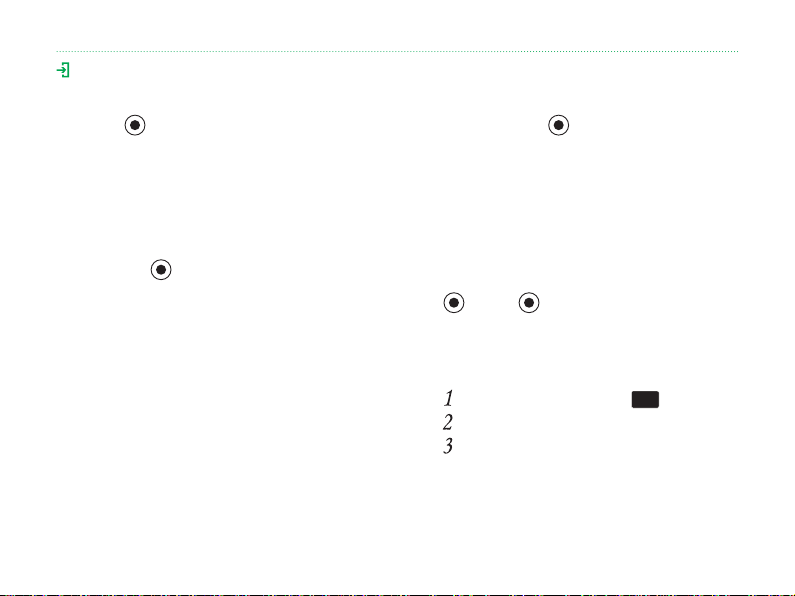
28
매직엔 (계속)
Fimm
fimm
KTF 사업자의 멀티미디어 서비스 제공 사이트인
Fimm에 접속합니다. 실시간 방송, 음악, 동영상 등의
서비스를 이용하세요.
(25쪽)
K-merce
K-merce
KTF 사업자의 금융 포털 사이트인 K-merce에
접속합니다. 사이트에서 제공하는 금융, 쇼핑,
지불 등의 서비스를 이용하세요.
K-ways
K-ways
KTF 사업자가 제공하는 길안내 및 네비게이션
서비스입니다. 길안내, 안전운행, 친구찾기,
내위치보기 등의 서비스를 이용하세요.
(30쪽)
마이홈1/마이홈2
마이홈1/ 마이홈2
Fimm이나 매직엔과 같은 무선 인터넷 접속 시
자주 접속하는 페이지나 사이트를 마이홈으로
설정하세요.
선택한 페이지나 사이트에서 메뉴 누름
마이홈설정 선택
이름이나 사이트 주소 입력 후 등록
Page 31

29
Fimm/매직엔/K-ways
MSN
MSN
무선 포털 사이트인 msn에 접속합니다.
사이트에서 제공하는 컨텐츠 서비스를 이용하세요.
파란
파란
케이티하이텔사의 무선 사이트인 파란에 접속합니다.
사이트에서 제공하는 컨텐츠 서비스를 이용하세요.
WINC
WINC
WINC란 무선 인터넷에 보다 쉽게 접속하도록 하는
모바일 주소 서비스입니다.
인터넷 주소(URL) 대신 해당 문자의 키패드 숫자를
입력해 무선 인터넷 사이트에 접속할 수 있습니다.
(자세한 사용 방법은 www.winc.or.kr 참조)
대기 상태에서 WINC 접속하기
사이트 주소를 알고 있는 경우 대기 상태에서
바로 해당 사이트에 접속할 수 있습니다.
대기 상태에서 모바일 주소 입력 후 누름
해당 인터넷 사이트로 이동
검색창에 검색어 입력 후 또는 , 확인 누름
원하는 검색 결과 선택해 사용하기
검색어를 입력하여 무선 인터넷에서 정보를
검색할 수 있습니다.
검색어 입력하여 정보 검색
0
길게 누름
Page 32

30
K-ways
KTF 사업자가 제공하는 네비게이션 서비스로 걸을 때, 운전 중일 때, 대중교통을 이용할 때 가려는 목적지를
쉽게 찾을 수 있습니다. 서비스 가입 및 프로그램 내려받기에 관한 자세한 내용은 www.k-ways.com을
참조하거나 사업자에 문의하세요.
길안내 목적지까지의 경로 안내 서비스
안전운행 목적지까지의 사용자 주행 정보 안내
GPS서비스 다양한 위치 정보 서비스
친구찾기 친구의 현재 위치 찾기
안심귀가 목적지에 도착할 때까지 일정 간격으로 위치 전송 서비스
지도저장함 확인할 지도 선택
내위치보기 현재 내 위치 확인
내위치전송 현재 내 위치를 친구에게 전송하기
환경설정 LBS
★
서비스 설정
(지도저장함) 수정, 지도 삭제, 지도 전체삭제
★
LBS(Location Based Service)란?
일명 위치 추적 서비스라고 하며 이동 통신망을 기본으로
사람이나 사물의 위치를 파악하고 이를 활용하는 서비스입니다.
Page 33

31
굿타임 KTF에서 제공하는 각종 부가 서비스를
휴대전화에서 직접 신청하거나 해지할 수 있습니다.
서비스에 대한 자세한 설명은 KTF 사업자에 문의하세요.
굿타임 KTF
KTF 사업자가 제공하는 각종 서비스를 이용할 수 있습니다.
고객센터/요금조회
메뉴 1 1
고객센터 사이트로 접속합니다. 고객센터 사이트에서는
휴대전화 사용 요금, 통화량, 마일리지, 서비스 등
각종 안내를 받을 수 있습니다.
[ 메뉴 누른 후 1 누르거나 눌러 굿타임 KTF 선택 ]
링투유 설정
발신정보 표시
통화 배경음
해당 서비스를 신청하거나 정보를 볼 수 있는
사이트에 접속
통화중 대기
자동 연결
착신 전환
음성 사서함
■ 서비스를 신청/해지할 수 있는 서비스에
통화 연결
■ 설정/해제 항목이 있는 경우
- 설정을 선택하면 신청 서비스로 연결
- 해제를 선택하면 해지 서비스로 연결
부가서비스 편집 서비스 연결 번호 변경
음성 부가서비스
메뉴 1 2
Page 34

32
KTF멤버스 카드
메뉴 1 3
KTF 멤버스 사이트로 접속합니다.
KTF 멤버스 사이트에서 모바일 카드를 신청하거나
카드 사용 내역 등의 안내를 받을 수 있습니다.
매직엔 Top10
메뉴 1 4
매직엔 Top10 사이트로 접속합니다.
매직엔 사이트 중 가장 인기 있는 10개의 사이트를
한 눈에 볼 수 있고 원하는 사이트를 선택해
바로 접속할 수 있습니다.
다운로드 센터
메뉴 1 5
매직엔 전용 다운로드 사이트인 멀티팩으로 접속합니다.
사이트에서 제공하는 다양한 컨텐츠 및 서비스
프로그램을 내려받을 수 있습니다.(멀티팩
→ 27쪽)
매직엔 팝업
메뉴 1 6
인터넷 서비스를 대기 화면으로 설정하거나
매직엔 팝업 사이트에 접속해 팝업 컨텐츠를
내려받을 수 있습니다.
대기 화면에서 팝업 서비스를 바로 이용하려면
취소
를 누르세요. 팝업 서비스가 활성됩니다.
Page 35

33
굿타임 KTF
MP3
메뉴 1 7
MP3 플레이어를 실행해 음악을 듣거나 앨범을
관리할 수 있습니다.(76쪽)
Fimm 접속
메뉴 1 8
Fimm 사이트에 접속해 음악을 듣거나 사이트에서
내려받은 음악, 동영상 컨텐츠를 재생할 수 있습니다.
(25쪽)
팝업 다운 받기 선택
원하는 팝업 서비스 선택해 내려받기
대기 화면으로 설정하려면 예 선택
(배경 이미지 → 40쪽)
매직엔 팝업 컨텐츠를 내려받으려면
대기 화면으로 설정할 팝업 선택
누름
예 선택 후 누름
내려받은 매직엔 팝업 컨텐츠를
대기 화면으로 설정하려면
Page 36

34
투폰 서비스
메뉴 1 9
투폰 서비스란?
현재 사용하고 있는 휴대전화 번호 외에 수/발신이
가능한 전화번호를 추가로 사용하면서 일부 데이터
저장/관리 및 기능 설정을 별도로 할 수 있는
서비스입니다. 투폰 서비스에 관한 자세한 내용은
KTF 사업자에 문의하세요.
투폰 서비스 가입 메뉴 1 9 1
사이트에 접속하여 투폰 서비스를 가입할 수 있습니다.
비밀번호 입력
예 선택 후 확인 누름
해당 사이트 접속 후 안내 화면에 따라
서비스 가입
투폰 서비스 해제에 관한 자세한 내용은 KTF 사업자에
문의하거나 www.ktfmembers.com을 참조하세요.
투폰 서비스 가입 후 대기 상태에서
취소
를 길게 눌러 모드를 전환할 수 있습니다.
■ H모드(Home mode) : 기존번호 사용 상태
■ B모드(Business mode) : 투폰번호 사용 상태
: H모드
: B모드
H모드/B모드에 따라 바탕화면 꾸미기, 수신벨 선택
(벨/진동 선택, 벨소리 선택), 메시지 수신 알림음 선택
기능을 별도 설정할 수 있습니다.
H모드/B모드에 따라 최근 기록, 전화번호부,
수신 메시지함, 발신 메시지함, 자동응답, 음성 메모함,
통화 중 음성 녹음함, 애니콜 앨범의 데이터를 별도
저장/관리할 수 있습니다.
Page 37

35
굿타임 KTF
투폰 서비스 가입 후
■ B모드에서
23#, 1588, 700 서비스는 연결할 수
없습니다.
■ H모드에서 투폰번호로 수신되도록 전화를 걸려면
7
7
누른 후 상대방 전화번호를 입력하세요.
■
메뉴
6
1
에서 전화번호 검색 시, 전화번호를 다른
모드로 복사할 수 있습니다.
메뉴
눌러 B모드로 복사
(H모드로 복사)를 선택하세요.
■
메뉴
9
#
선택 시, 모드별 초기화 방법
(H Mode 초기화, B Mode 초기화, 모두 초기화)을
선택할 수 있습니다.
투폰번호 변경
메뉴
1
9
2
사이트에 접속하여 투폰번호를 변경할 수 있습니다.
비밀번호 입력
해당 사이트 접속 후 투폰번호 변경
투폰번호 수신 설정
메뉴
1
9
3
H모드에서 B모드의 전화/메시지 수신 방법를
선택할 수 있습니다.
비밀번호 입력
수신 방법 설정
■ 수신 허용 : H모드에서 B모드 수신 허용
■ 수신 차단 : 투폰번호 수신 차단
수신 방법 H모드 B모드
수신 허용
수신 차단 -
Page 38

36
수신 허용
B모드(투폰번호)로 전화를 수신하면, 현재 모드에
관계없이 화면에
이 나타납니다.
전화 수신
모드에 관계없이 화면 상단에 동일한 아이콘이
나타납니다.
메시지 수신
다른 모드로 수신된 부재중 통화, 메시지 등을
확인하려면 모드를 전환하세요.
H모드(기존번호)로
수신 시
B모드(투폰번호)로
수신 시
문자 메시지
긴급 메시지
음성 메시지
MMS
투폰 서비스 (계속)
수신 차단
■ 수신이 차단되어 B모드(투폰번호)로 전화를 수신할
수 없습니다.
■ 수신 모드에 관계없이 B모드(투폰번호)로 전화
수신 상태를 알 수 없습니다.
통화 기록에서 수신 상태를 확인할 수 있습니다.
전화 수신
수신 모드에 관계없이 B모드(투폰번호)로 메시지
수신 상태를 알 수 없습니다.
통화 기록에서 수신 상태를 확인할 수 있습니다.
메시지 수신
Page 39

37
굿타임 KTF
모드전환 잠금 설정 메뉴 1 9 4
모드 전환 잠금을 설정하면 H모드에서 B모드로
전환 시 비밀번호 입력화면이 표시됩니다.
비밀번호 입력
설정 선택
모드 자동전환 설정 메뉴 1 9 5
B모드에서 슬라이드를 닫으면 H모드로
자동 전환됩니다.
비밀번호 입력
자동전환 선택
도움말 메뉴 1 9 6
투폰 서비스에 대한 도움말을 확인할 수 있습니다.
투폰번호 확인 메뉴 1 9 7
투폰 서비스에 등록한 투폰번호를 확인할 수
있습니다.
비밀번호 입력
투폰번호 확인
Page 40

38
K-ways
메뉴 1 0
KTF 사업자가 제공하는 길안내 및 네비게이션
서비스입니다. 길안내, 안전운행, 친구찾기,
내위치보기 등 서비스를 이용하세요.(30쪽)
노래방
메뉴 1
노래방 사이트에 접속하거나 휴대전화에 저장된
노래방 컨텐츠를 실행해 노래를 부를 수 있습니다.
[노래다운받기]를 실행하면 노래방 사이트에
접속할 수 있습니다. 사이트에서 노래방 컨텐츠를
검색하거나 내려받을 수 있습니다.
MEMO
Page 41

39
화면
화면 메뉴에서 휴대전화의 화면 및 조명 상태를 설정할 수 있습니다.
바탕화면 꾸미기
메뉴 2 1
대기 화면을 원하는 상태로 편집하거나 전화 올 때/걸 때,
전원 켤 때/끌 때 나타나는 이미지를 바꿀 수 있습니다.
[ 메뉴 누른 후 2 누르거나 눌러 화면 선택 ]
평상시 메뉴 2 1 1
대기 화면의 표시 상태를 설정할 수 있습니다.
Page 42

40
배경 이미지
메뉴 2 1 1 1
대기 화면에 표시될 이미지를 선택할 수 있습니다.
기본 이미지
기본으로 제공되는 이미지
(슬라이드를 열 때마다 자동으로 바뀌게
하려면
자동 바꾸기 선택)
애니콜 앨범 촬영한 사진, 동영상 목록
외장 메모리 앨범
별매품인 외장 메모리 카드(micro SD)에
저장된 사진
마이 스크린 마이 스크린
기능을 이용해 만든 이미지
다운로드 이미지
매직엔, 멀티팩, 매직엔 팝업 서비스에서
내려받은 이미지
스크린 세이버 Fimm에서 내려받은 이미지
나만의 이미지
PC Manager Plus 또는
블루투스 통신으로 내려받은 이미지
매직엔 앨범
매직엔 포토샷 서비스에서
MMS로 받아 저장한 이미지
받은 이미지 MMS로 받은 이미지
다운로드 플래시
www.anycall.com에서 내려받은
플래시 이미지
모바일 쿠폰 매직엔에서 내려받은 쿠폰 이미지
시계/기능화면 선택
메뉴 2 1 1 2
대기 화면 배경 이미지와 함께 표시될 항목을
선택할 수 있습니다.
디지털 시계 1
디지털 시계 2
디지털 시계 표시(
메뉴
눌러 시계 위치 조절)
듀얼 시계
세계 2개 도시 시계 표시
(메뉴 눌러 표시할 나라 선택)
월간 일정
일간 일정
등록된 일정 표시
작은 달력 달력 표시(
메뉴
눌러 세달, 작은 달력 전환)
시간표 시간표 표시
단축 다이얼 단축 번호 1~9번 이름 표시
시계/기능화면 마이스크린 또는 스크린 세이버,
동영상 해제 시 반영됩니다.
바탕화면 꾸미기 (계속)
Page 43

41
화면
화면문구 설정
메뉴 2 1 1 3
대기 화면에 표시될 문자를 입력하거나 위치 및
효과 등을 설정할 수 있습니다.
입력한 화면 문구는 시계/기능화면
(디지털 시계1/디지털 시계2/없음 제외) 해제 시
또는 마이 스크린 해제 시 반영됩니다.
확인할 내용 표시 설정
메뉴 2 1 1 4
확인하지 않은 수신 내용이 있을 경우
대기 화면에 표시되도록 설정할 수 있습니다.
설정 확인을 완료할 때까지 계속 표시함
한번만 확인할 내용을 한 번만 표시함
해제 확인할 내용을 표시 안 함
전화 올 때/걸 때 메뉴 2 1 2/메뉴 2 1
3
전화가 올 때/걸 때 화면에 나타나는 이미지를
선택할 수 있습니다.
전원 켤 때/끌 때 메뉴 2 1 4/메뉴 2 1
5
전원을 켤 때/끌 때 화면에 나타나는 이미지를
선택할 수 있습니다.
Page 44

42
화면에 표시되는 글자를 원하는 모양과 크기로
설정할 수 있습니다.
메인메뉴 모양 선택
메뉴 2 2
대기 상태에서 메뉴를 눌렀을 때 열리는 메인 메뉴
화면의 모양을 선택할 수 있습니다.
메인 메뉴는 www.anycall.com에서 내려받아
사용할 수 있습니다.(유료) 자세한 내용은
www.anycall.com을 참조하세요.
글씨모양 글자의 모양, 색상, 명도를 선택
글씨크기 글자 크기 선택
글씨 모양/크기 선택
메뉴 2 3
기본 메뉴 블럭 메뉴, 하이라이트 메뉴
글씨 모양/크기를 변경하더라도 영한/한영 사전 기능의
글씨는 변경되지 않습니다.
전화번호 숫자모양 선택
메뉴 2 4
전화번호 입력 시 화면에 표시되는 숫자를 꾸밀 수
있습니다.
■ 애니 다이얼은 다이얼 숫자 버튼을 누를 때마다
애니메이션 효과(잉크펜, 메모보드, LED)가 표시됩니다.
■ 애니 다이얼을 설정한 상태에서 숫자크기, 색상/배경
을
선택하면 애니 다이얼 해제 후 반영됩니다.
숫자크기 화면에 표시되는 숫자 크기 선택
색상/배경
숫자 색상 및 배경 색상 선택
•
숫자별 임의색상 : 숫자별로 임의의 색상 적용
(선택하려면
확인
누름 → 눌러 배경색
선택 후
확인
누름)
• 국번별 지정색상 : 국번별로 임의의 색상 적용
(선택하려면
확인
누름 → 눌러 배경색
선택 후
확인
누름)
• 사용자 색상지정 : 숫자, 배경색 직접 선택
(선택하려면
확인
누름 → 눌러 모드 선택
후
누름 → 눌러 숫자 색상 선택 후
누름 → 눌러 배경색 선택 후 확인 누름)
애니 다이얼
번호를 누를 때 애니메이션이 나타나게 하려면
원하는 효과 선택
Page 45

43
화면
화면조명 시간
사용하지 않을 때 화면 조명이
꺼지는 시간 선택
화면밝기 조절 화면의 밝기를 보기 편한 상태로 조절
버튼조명 절전기능
• 절전조명 : 낮 시간(8:00AM~5:00PM)에는
버튼 조명이 켜지지 않음
•일반조명 : 낮 시간에도 버튼 조명이 켜짐
조명 설정
메뉴 2 5
휴대전화 화면, 버튼 등의 조명 상태를 설정할 수
있습니다.
MEMO
Page 46

44
벨/진동을 설정하거나 벨소리를 선택할 수 있습니다.
수신벨 선택
메뉴 3 1
소리
소리 메뉴에서 휴대전화의 소리를 원하는 환경으로 설정할 수 있습니다.
[ 메뉴 누른 후 3 누르거나 눌러 소리 선택 ]
벨/진동 전화가 왔을 때 알려 주는 방식 선택
애니콜 벨 기본으로 제공되는 벨소리 선택
다운로드 벨
각종 서비스 및 www.anycall.com에서
내려받은 벨소리 선택
•MP3 멜로디: 매직엔 사이트에서 내려받은 벨소리
• 리얼 뮤직벨 : Fimm 사이트에서 내려받은 벨소리
•받은 사운드: MMS로 수신된 음악
• 뮤직벨: 매직엔 소리나라에서 내려받은 벨소리
(소리나라에 접속하려면
다운받기 선택)
•700 멜로디: 700서비스에 내려받은 벨소리
나만의 벨
• 다운로드 PC벨 : PC Manager plus 또는
블루투스 통신으로 내려받은 벨소리
•동영상벨 : 카메라로 촬영한 동영상
■ 벨/진동에서 음성벨을 선택한 경우 전화가 오면
음성으로 전화번호 또는 전화번호부에 등록한 이름을
들려줍니다.
■ 애니콜 벨 중 리듬믹스 항목의 벨소리는 벨과 진동이
동시에 울리며, 일부 기능(모닝콜, 알람 등)의
알림음으로 설정할 수 없습니다.
Page 47

소리
45
소리
기능 실행 중 확인/취소를 누른 경우, 통화가
연결되거나 끊긴 경우, 배터리가 부족한 경우에
알림음이 울리게 설정할 수 있습니다.
소리크기 조절
메뉴 3 4
상황별 알림음 설정
메뉴 3 2
휴대폰 조작음 선택
메뉴 3 3
버튼 누를 때, 전원을 켤 때/끌 때, 슬라이드 동작 등
휴대전화 조작 시 울리는 조작음의 종류를 선택하거나,
메인 메뉴 실행 시 조작음이 울리게 설정할 수 있습니다.
매시간 정각이 되면 알림음이 울리게 설정하거나
알림음의 종류를 선택할 수 있습니다.
매시간 알림 설정
메뉴 3 5
음성으로 읽어주기(94쪽) 기능 중 메시지 수신팝업,
모닝콜/알림은 소리크기 조절(메시지, 모닝콜, 알람)에서
설정한 크기로 동작합니다.
수신벨, 수화음, 메시지, 모닝콜, 알람, 상황별 알림음,
휴대폰 조작음, 음성 안내멘트 소리 크기를 조절할 수
있습니다.
Page 48

46
메시지
메시지를 작성하거나 보관된 메시지 확인, 휴대전화 호출,
매직엔 멀티큐, 매직엔 SMS 서비스를 이용할 수 있습니다.
메시지 작성
1
[ 누름 또는 메뉴 누른 후 4 누르거나 눌러 메시지 선택 ]
길게 누름
메시지 내용 입력
현재 메시지 모드 표시
: 문자 메시지
: MMS 메시지
문자로만 작성된 단문 메시지 뿐 아니라 사진, 동영상 등의 다양한 멀티미디어와 아이콘이
첨부된 MMS를 작성해 보낼 수 있습니다.
큰 글자 모드
입력 가능한 문자 수(영문 기준)
눌러 원하는 전송 옵션 선택
■ 전송 후 저장/저장 안함 : 발신 메시지함 저장 선택
■ 예약전송 : 지정된 시간에 보낼 수 있게 선택
작성이 끝나면 확인 누름
수신번호/이메일 주소 입력(최대 20명)
보내려면 확인 누름
글자색/배경색 표시
: 글자색 변경
: 배경색 변경
이름 입력 시 한글( ) 입력 상태에서 전화번호부에 저장된
이름의 초성에 해당하는 번호로 검색해 입력할 수 있습니다.
메시지 보내기
Page 49

47
메시지
3D 아이콘 효과에 사용 가능한 한글/이모티콘을
포함하는 메시지 작성 후
메뉴
5 누름
작성한 메시지를 3D로 미리보려면
▲ 작성한 메시지 ▲ 3D로 미리보기
큰 글자 모드
▼ 3D 아이콘 효과에 사용 가능한 한글/이모티콘 예
버럭, 발끈, 키스, 뽀뽀 커피
삐질, -_-;
사랑, 하트, ♡
아픔, 감기
슬퍼, ㅜ_ㅜ 실연, 이별 즐, KIN
윙크, ^.- 고양이, 야옹 선물
피식, ㅋㅋ 눈꽃, 겨울 당근, 말밥
메롱, ;P ㄱㅅ, 감사, 미안, 죄송
이크, 아이쿠
눈사람, 눈싸움
ㅊㅋ, 추카
ㅎㅎ, ^o^ 장미, 한송이
돈, 재산, 화폐
■
3D로 미리보기란?
메시지 작성 시 3D 아이콘에 해당되는 단어(이모티콘,
특수문자 포함)를 입력할 경우 전송하기 전에 작성한
메시지를 미리 확인하는 기능입니다.3D 아이콘★
효과에 사용 가능한 한글/이모티콘에 대한 정보는
www.anycall.com를 참조하세요.
■ ★3D 아이콘이란 메시지 내용 중 감정 등을 나타내는
단어,이모티콘, 특수 문자를 움직이는 아이콘으로
표시하는 것입니다.
■ 문자 내용이 영문 90자(한글 45자) 이상이거나
멀티미디어 첨부, 아이콘 넣기, 글자/배경색을
선택한 경우 또는 수신처가 이메일 주소인 경우
MMS로 전송됩니다.
■ (내용 입력) 멀티미디어 첨부, 이모티콘 보내기,
아이콘 넣기, 글자/배경색, 3D 미리보기,
전화번호 추가, 큰 글자 해제(큰 글자 모드),
임시보관 메시지로 저장, 작성 취소, 수신/읽음 확인안내
■ (전송 후/예약전송) 임시보관 메시지로 저장, 작성 취소
■ (수신번호/이메일) 통화기록 보기, 전화번호 찾기,
그룹으로 찾기, 이메일 입력, 임시보관 메시지로 저장,
작성 취소
Page 50

48
■ (내용 입력) 멀티미디어 첨부, 이모티콘 보내기,
아이콘 넣기, 글자/배경색, 메시지 미리보기,
전화번호 추가, 큰 글자 해제(큰 글자 모드),
임시보관 메시지로 저장, 작성 취소, 수신/읽음 확인안내
■ (첨부 파일명) 첨부삭제, 첨부추가
■ (전송 후/수신 또는 읽기 확인/예약전송) 임시보관
메시지로 저장, 작성 취소
■ (수신번호/이메일) 통화기록 보기, 전화번호 찾기,
그룹으로 찾기, 이메일 입력, 임시보관 메시지로 저장,
작성 취소
메시지 내용 입력
메뉴 눌러 멀티미디어 첨부 선택 후
원하는 파일 선택
눌러 원하는 전송 옵션 선택 및
첨부 파일 용량/파일명 확인
첨부 파일 용량 및 종류 확인 후 확인 누름
수신번호/이메일 주소 입력
보내려면 확인 누름
MMS 보내기
■ 저장/저장안함 : 발신 메시지함 저장 여부 선택
■
수신확인/읽기확인 : 상대방의 확인 상황을 메시지로
받을 수 있게 선택
■
예약전송 : 지정된 시간에 보낼 수 있게 설정
메시지 작성 (계속)
Page 51

49
메시지
수신 메시지함
2
문자 메시지
2
1
수신된 메시지를 확인하거나 관리할 수 있습니다.
휴대전화로 수신된 문자 메시지 및 MMS를
확인할 수 있습니다.
메시지 아이콘 설명
: 새 메시지
: 확인한 메시지
: MMS/포토샷 메시지
: 애니콜 SOS 메시지
: 보호 메시지
■ (문자 메시지 목록) 답장,전달,삭제,구간 선택★,
보호설정/해제, 전화번호 저장, 스팸 등록/신고,
영구보관 메시지로 저장,목록순서 바꾸기,모두 삭제
■ (문자 메시지 보기) 답장,전달,삭제, 보호설정/해제,
전화번호 저장, 스팸 등록/신고, 영구보관 메시지로
저장, 내 이모티콘으로 저장, 음성으로듣기
■ (MMS 목록) 답장, 전달, 삭제, 구간 선택★,
보호설정/해제, 전화번호 저장, 스팸 등록/신고,
목록순서 바꾸기, 모두 삭제
■ (MMS 보기) 답장, 전달, 삭제, 첨부 저장,
첨부 저장 후 전달, 보호설정/해제, 전화번호 저장,
스팸등록/신고
■ (메시지 선택) 보호설정/해제,영구보관 메시지로 저장,
스팸 등록/신고, 선택삭제, 선택해제, 모두선택
★
구간선택이란?
원하는 메시지 번호(예 : 18~49번)를 입력하여
메시지를 동시에 선택할 수 있는 기능입니다.
메시지 선택 누름 (전체 선택은 길게 누름)
통화 연결
통화
누름
메시지 내용 보기
확인
누름
메시지 확대 보기 메시지 확인 화면에서
음량▲
/
음량▼
누름
■ 편지지/효과에서 3D 아이콘 효과를 설정한 경우에는
메시지를 확인할 때
을 눌러 3D 아이콘 효과를
해제하거나 다시 설정할 수 있습니다.
(3D 아이콘 효과 → 114쪽)
단, 메시지 설정에서 3D 아이콘 효과를 설정해둔 경우
글자 크기가 조절되지 않습니다.
■ 메시지 내용 중 전화번호/이메일/URL 주소가
포함된 경우, 목록을 선택하면 해당 번호로 전화 걸기,
사이트 접속, 저장이 가능합니다.
(단, 별문자 또는 이모티콘 문자 서비스에 가입된
휴대전화로부터 문자 메시지 수신 시, 목록이 바르게
나타나지 않을 수 있습니다.)
Page 52

50
음성 메시지
2
2
수신된 음성 메시지 정보(수신된 메시지 개수 및
마지막 메시지 도착 시간)를 확인할 수 있습니다.
듣기 88
1
누름(음성 메시지 사서함 센터로 통화 연결)
삭제
2
누름(화면에 표시된 수신 정보 삭제)
호출번호로 전화
3
누름
대기 상태에서 음성 메시지 사서함 센터로 바로 연결하려면
8 8 통화을 누르세요.
스팸 메시지
2
3
수신된 스팸 메시지를 확인할 수 있습니다.
(스팸 차단/신고 → 56쪽)
통화 연결
통화
누름
메시지 내용 보기
확인
누름
■ (메시지 목록) 답장, 전달, 삭제, 영구보관 메시지로 저장,
모두 삭제, 불법 스팸 신고
■ (메시지 보기) 답장, 전달, 삭제, 영구보관 메시지로 저장
■ (MMS 목록) 답장, 전달, 삭제, 모두 삭제, 불법 스팸 신고
■ (MMS 보기) 답장, 전달, 삭제, 첨부 저장,
첨부 저장 후 전달, 보호설정/해제, 전화번호 저장,
스팸등록/신고
녹음 메시지
2
4
전화를 거절했을 때 상대방이 남긴 녹음 메시지를 확인
할 수 있습니다. 녹음 메시지는 전화 올 때 거절 방법을
음성안내 후 메시지
녹음으로 설정한 경우에만 남길 수
있습니다.(113쪽)
통화 연결 통화 누름
메시지 듣기
확인 누름
이전/다음 메시지 듣기
누름
일시정지/계속재생
누름
재생, 전체재생, 상세정보, 삭제, 모두 삭제
수신 메시지함 (계속)
*
Page 53

51
메시지
영구보관 메시지
2
5
문자 메시지, 스팸 메시지, 보낸 메시지에서
영구보관 메시지로 저장을 선택한 메시지를
확인할 수 있습니다.
폴더 열기
확인
누름
메시지 선택
누름(전체 선택은 길게 누름)
통화 연결
통화
누름
메시지 내용 보기
확인
누름
■ (폴더) 폴더추가, 이름변경, 잠금설정, 삭제
■ (메시지 목록) 답장, 전달, 삭제, 구간 선택, 아이콘 변경,
전화번호 저장, 다른 폴더로 이동, 목록순서 바꾸기,
모두 삭제
■ (메시지 선택) 다른 폴더로 이동, 선택삭제, 선택해제,
모두선택
■ (메시지 보기) 답장, 전달, 삭제, 아이콘 변경,
전화번호 저장, 다른 폴더로 이동, 음성으로듣기
첨부파일 보관함
2
6
MMS 또는 매직엔 메시지몰 사이트를 통해 수신받은
파일 또는 휴대전화에 저장된 파일 중 MMS에
첨부할 수 있는 파일을 확인할 수 있습니다.
애니콜 앨범 촬영한 사진, 동영상 목록
외장 메모리 앨범 외장 메모리에 저장한 사진, 동영상 목록
매직엔 앨범
매직엔 사진샵 사이트에서 내려받은 사진 목록
받은 이미지
MMS로 수신되어 휴대전화로 내려받은
컨텐츠, 매직엔 메시지몰 사이트에서
내려받은 컨텐츠 저장 목록
받은 사운드
받은 동영상
받은 이모티콘
음성메모 음성메모 녹음한 파일 목록
아이템 다운로드 매직엔 메시지몰 사이트 접속 실행
Page 54

52
발신 메시지함
3
보낸 메시지를 확인하거나 관리할 수 있습니다.
보낸 메시지
3
1
보낸 메시지를 확인할 수 있습니다.
통화 연결
통화
누름
메시지 내용 보기
확인
누름
■ (문자 메시지 목록) 전달, 삭제, 전화번호 저장,
영구보관 메시지로 저장, 목록순서 바꾸기, 모두 삭제
■ (문자 메시지 보기) 전달, 삭제, 전화번호 저장,
영구보관 메시지로 저장, 음성으로 듣기
■ (MMS 목록) 전달, 삭제, 전화번호 저장,
목록순서 바꾸기, 모두 삭제
■ (MMS 보기) 전달, 삭제, 전화번호 저장
메시지 작성 시 옵션을 전송 후 저장으로
설정한 메시지만 저장됩니다.
임시보관 메시지
3
2
메시지 입력 도중 전화가 걸려오거나, 작성을 중단한
메시지를 임시보관 메시지로 저장해 메시지를
재작성하거나 또는 재확인 할 수 있습니다.
■ (목록) 재전송, 삭제, 전화번호 저장,
목록순서 바꾸기, 모두 삭제
■ (보기) 메시지 보내기 상태(46쪽)
인터넷 수신 보관함
2 7
메시지 매니저 서비스에 접속해 받은 메시지를 확인할
수 있습니다. 메시지 매니저는 주고받은 문자메시지를
1000건까지 저장할 수 있는 KTF 부가 서비스입니다.
서비스 가입 후 주고받은 문자메시지 및 MMS를
인터넷에서 확인하거나 삭제할 수 있습니다.
서비스에 대한 자세한 내용은 KTF 사업자에 문의하세요.
처음 사이트에 접속하면 가입 화면이 나타납니다.
가입을 원하면 화면의 지시를 따라하세요.
첨부파일 보관함 (계속)
Page 55

53
메시지
이모티콘 보내기
4
이모티콘을 선택해 전송 또는 관리할 수 있습니다.
날씨/계절
기본 제공 이모티콘 목록
~
카운트다운
내 이모티콘
기본 제공 이모티콘에서 편집했거나
새로 추가한 이모티콘 목록
문자나라 접속 매직엔 문자나라 사이트로 접속
■ (기본 이모티콘-보기) 편집
■ (내 이모티콘-목록) 이모티콘 추가, 편집, 삭제, 모두 삭제
■ (내 이모티콘-보기) 편집, 삭제
예약 메시지
3
3
예약 전송 대기 중인 메시지를 확인할 수 있습니다.
메시지를 선택해 내용 및 전송 설정을 수정할 수
있습니다.
■ (목록) 삭제, 모두 삭제
■ (보기) 메시지 보내기 상태(46쪽)
인터넷 발신 보관함
3
4
메시지 매니저 서비스에 접속해 보낸 메시지를 확인할
수 있습니다. 메시지 매니저는 주고받은 문자메시지를
1000건까지 저장할 수 있는 KTF 부가 서비스입니다.
서비스 가입 후 주고받은 문자메시지 및 MMS를
인터넷에서 확인하거나 삭제할 수 있습니다.
(서비스에 대한 자세한 내용은 KTF 사업자에 문의하세요.)
처음 사이트에 접속하면 가입 화면이 나타납니다.
가입을 원하면 화면의 지시를 따라하세요.
Page 56

54
메시지 사용기록 보기
5
최근 사용목록
5
1
최근에 메시지를 주고받은 전화번호를 확인하거나
메시지 개수를 확인할 수 있습니다.
최근에 보내거나 받은 전화번호를 확인할 수 있습니다.
■ (목록) 메시지 작성, 스팸 등록,
전화번호 저장, 삭제, 모두 삭제
■
(보기) 메시지 작성, 스팸 등록,
전화번호 저장, 삭제
번호 선택 누름 (전체 선택은 길게 누름)
통화 연결
통화
누름
상세 보기로 전환
확인
누름
이번달 메시지 개수
5
2
이번 달에 주고 받은 메시지 개수를 확인할 수 있습니다.
총 메시지 개수
5
3
구입 후 또는 초기화하거나 개수를 삭제한 시점부터
주고받은 메시지 개수를 확인할 수 있습니다.
이메일 보기
6
호출
7
매직엔 메일 사이트에 접속합니다. 사이트에
가입한 후에는 인터넷 상에서 이메일을 작성해
보내거나 받은 메일을 확인할 수 있습니다.
휴대전화 및 호출기에 내 전화번호를 보냅니다.
휴대전화에 호출한 경우 문자 메시지로 전송됩니다.
통화기록 보기, 전화번호 찾기, 그룹으로 찾기
Page 57

55
메시지
매직엔 멀티큐
8
매직엔 SMS
9
매직엔 멀티큐란 멀티미디어 방송 메시지를 제공하는
서비스입니다. 서비스에 가입한 후 가입한 채널에서
보내주는 방송 메시지를 받을 수 있습니다.
서비스에 대한 자세한 내용은 KTF 사업자에 문의하세요.
매직엔 SMS란 문자 메시지를 이용하여 다양한 정보 및
컨텐츠를 검색할 수 있는 대화형 문자 서비스입니다.
서비스 목록에서 원하는 정보를 선택해 요청 메시지를
전송한 후 문자 메시지로 해당 정보를 수신합니다.
서비스에 대한 자세한 내용은 KTF 사업자에 문의하세요.
가입하기
매직엔 멀티큐 사이트로 접속
(매직엔 멀티큐 서비스를 확인하거나
원하는 채널을 선택해 가입)
고객센터 연결 KTF Members Center(114)로 통화 연결
방송메시지 확인 수신된 방송메시지 목록을 채널별로 확인
방송메시지 삭제 선택한 채널에 저장된 메시지를 한 번에 삭제
방송 수신 설정
선택한 채널의 메시지 수신 설정/해제
(ON/OFF)
가입 채널을 변경하거나 해지하려면 KTF Members
Center(114)에 문의하세요.
서비스 연결
매직엔 SMS 서비스 접속해 서비스 이용
① 표시 상태에서
확인
누름
(또는
0
1 6 등의 접속 코드 입력 후
확인
누름)
② 서비스에 접속되면 원하는 정보 선택
최근 정보함
가장 최근에 수신한 메시지 확인 및
서비스 연결
알림 On/Off
대화형 메시지 수신 시 알림음이 나도록
설정/해제
대기 상태에서 통화 채널을 이용해 서비스에 접속하면
서비스 이용 속도가 빨라집니다.
대기 상태에서
0 6 6 1
로 전화를 건 후 통화가 연결되면
9 1
확인
을 누르세요.(별도 통화요금 없음)
■ (방송 메시지 확인-목록/보기) 삭제, 보호 설정(해제), 취소
■ (방송 메시지 삭제-모든 메시지) 모두삭제, 취소
■ (방송 메시지 삭제-채널별) 삭제, 취소
■ (방송 수신 설정-전체 채널) 모두 수신, 모두 해제, 취소
■ (방송 수신 설정-채널별) 수신, 해제, 취소
Page 58

56
스팸 차단/신고
0
수신된 스팸을 신고하거나 스팸으로 분류할 전화번호, 단어를 등록할 수 있습니다.
스팸 전화번호/스팸 단어/
불법 스팸 신고
0 1 / 0 2 / 0
3
수신된 스팸 메시지를 불법 스팸으로 신고하거나
스팸으로 분류한 전화번호, 단어를 등록하거나 확인할
수 있습니다. 등록된 내용이 없는 경우
메뉴
를 누르면
바로 등록 상태가 됩니다. 등록된 내용이 있는 경우에는
메뉴
를 누른 후 신규 등록을 선택하세요
■ (스팸 전화번호/스팸 단어) 신규 등록, 편집,
삭제, 모두 삭제
■ (불법 스팸 신고) 답장, 전달, 삭제, 영구보관
메시지로 저장, 모두 삭제, 불법 스팸 신고
스팸 전화번호 스팸 차단 전화번호 등록 및 확인
스팸 단어 스팸 단어(예 : 광고) 등록 및 확인
불법 스팸 신고 수신된 스팸 관리 및 신고
불법 스팸 신고 안내
0
4
스팸 번호로 신고된 접수번호를 받아 볼 수 있게
설정하거나 스팸 신고와 관련된 도움말을 확인할 수
있습니다.
스팸 신고와 관련된 도움말을 확인할 수 있습니다.
자세한 사항은 www.spamcop.or.kr을 참조하세요.
이용 안내
0 4 1
스팸 신고 내역 조회 방법을 확인할 수 있습니다.
신고 내역 조회 시 필요한 접수번호는
신고 접수번호 수신 설정을 접수번호 수신으로
설정하면 받아볼 수 있습니다.
신고 조회 안내
0 4 2
Page 59

57
신나는 애니콜
애니콜 휴대전화에서 제공하는 여러 가지 놀이 기능과 편리한 기능들을
이용할 수 있습니다.
[ 메뉴 누른 후 5 누르거나 눌러 신나는 애니콜 선택]
마이펫과 놀기
메뉴 5 1
휴대전화에 강아지를 분양 받아 실제처럼 기를 수
있습니다. 밥 먹기, 목욕하기, 잠자기 등은 물론
음성 명령어를 통해 훈련을 시킬 수 있으며,
문자 메시지를 이용해 다른 사람의 휴대전화에
방문할 수도 있습니다.
최초 분양받기
마이펫과 놀기를 처음 실행하면 강아지를 분양 받을 수
있습니다.
분양 확인 화면이 나타나면 예 선택 후 확인 누름
눌러 펫 선택 후 확인 누름
■ 펫의 움직임을 보려면 누름
■ 다른 방향의 모습을 보려면 누름
펫 이름 입력 후 확인 누름
확인 화면이 나타나면 확인 누름
■ 펫이 인사를 한 후 돌보기 화면이 나타납니다.
다른 강아지를 분양 받으려면 돌보기 화면에서 메뉴를
누른 후 펫 보관함(59쪽)에서 분양 받기를 실행하세요.
■ 펫을 분양 받기 위해서는 먼저 대기 화면을 마이펫과 놀기
화면으로 설정해야 합니다.(매직엔 팝업 → 32쪽)
■ 대기 화면이 설정되지 않은 상태에서 실행하면
팝업 설정 화면이 나타납니다.
Page 60

58
펫 돌보기
분양 받은 후에는 펫 돌보기 화면에서 여러 가지 키우기 기능과 놀기 기능을 이용해 펫을 돌볼 수 있습니다.
펫의 감정 상태에서 맞추어 돌보기 기능을 실행하세요.
위치 이동
마당→거실→주방→침실로 이동:
2
누름
침실→주방→거실→마당으로 이동:
1
누름
기능 실행
버튼 표시
펫의 감정 상태 표시
마당
딩동 게임
★ 펫과 함께 딩동 게임하기(마이펫 딩동 → 90쪽)
1
누름
산책하기 펫을 산책 시키기
3
누름
스탕가
★
펫과 함께 스탕가 게임하기(마이펫 스탕가 → 90쪽)4 누름
외출하기
다른 펫이 있는 휴대전화로 외출하기
(경주하기, 2세 만들기, 방문하기)
5
누름
팝업 설정하기
팝업 화면을 다운받거나 설정하기(매직엔 팝업 → 32쪽)6 누름
거실
사진 보기 애니콜 앨범을 열어 사진 보기
3
누름
사진 촬영 펫과 함께 사진 촬영
4
누름
펫 꾸미기 꾸미기 아이템을 선택해 펫 꾸미기
5
누름
주방
밥 먹이기 펫이 배고파 하면 밥 먹이기
3
누름
오늘의 행운 펫을 시켜 오늘의 행운 확인하기
4
누름
간식 먹이기 펫이 스트레스를 받으면 간식 먹이기
5
누름
침실
씻기기 펫이 더러워지면 씻기기
2
누름
재우기 펫이 피곤해 하면 재우기
3
누름
LEARN ENGLISH★
펫과 함께 영어 공부하기(마이펫 영어 퀴즈 → 90쪽)4 누름
치료하기 펫이 아프면 주사 놓기
5
누름
위치, 펫 보관함, 펫 상태,
가계도, 옵션, 도움말
★게임 후 취소를 눌러 종료하면 간식을 지급 받습니다.
확인
누름
마이펫과 놀기 (계속)
■ KTF 사업자가 제공하는 이모티콘
문자 서비스에 가입한 경우 또는 타
사업자 휴대전화, 마이펫 기능이 없는
휴대전화로 마이펫 외출하기 등의
마이펫 메시지를 전송할 경우 정상적
으로 보이지 않을 수 있습니다.
■ 마이펫 외출하기, 마이펫 메시지를
전송하거나 수신할 경우 요금이
청구됩니다.
Page 61

59
신나는 애니콜
59
펫 훈련하기
음성인식 기능을 이용해 훈련시키기, 칭찬하기,
혼내기 명령을 내릴 수 있습니다. 훈련된 후에는
돌보기 화면에서 명령어를 말하면 펫이 알아듣고
명령을 따릅니다.
돌보기 화면에서 확인 누름
눌러 훈련할 명령 선택
마이크를 향해 명령어 말함
■ 펫이 명령을 실행하거나 거부합니다.
명령을 따르지 않으면 훈련 반복
■ 여러 번 반복 훈련해야 명령어에 따릅니다.
■ 강아지 상태에서는 앉아, 짖어 훈련만 선택할 수 있습니다.
혼내기는 주의해만 선택할 수 있습니다.
■ 훈련 중에 칭찬하기, 혼내기 명령을 이용하면 좀 더
빠르게 훈련할 수 있습니다.
펫 보관함
보관 중인 펫의 상태보기 또는 이름짓기 등을
할 수 있습니다.
돌보기 화면에서
메뉴 2
누름
보관된 펫 확인
상태보기, 이름짓기, 작별하기, 분양받기
Page 62

60
마이펫 환경 설정하기
돌보기 화면에서
메뉴 5
눌러 마이펫 사용 환경을
설정할 수 있습니다.
사운드
마이펫 메뉴 실행 중에 들리는
효과음 처리 방식 선택
대기화면 소리 대기 상태에서 마이펫 효과음이 들리도록 설정
조작법
마이펫 돌보기 화면의 기능 실행 방법 선택
•퀵메뉴 : 해당 번호 버튼을 눌러 실행
• 자유이동 :
눌러 펫을 직접 이동시켜 실행
음성 훈련시키는 음성 선택
MEMO
마이펫과 놀기 (계속)
Page 63

61
신나는 애니콜
카메라
애니콜로 기억하고 싶은 순간을 촬영할 수 있습니다. 일반 촬영은 물론 연속 촬영, 동영상 촬영 등
다양한 촬영 모드를 제공합니다. 촬영한 사진을 꾸미거나, 포토 프린터로 출력하는 등 애니콜 카메라에서
제공하는 다양한 기능을 이용할 수 있습니다.
■ 타인의 승낙없이 함부로 사진/동영상을 촬영하지 마세요.
■ 사진/동영상 촬영이 금지된 장소에서 함부로 촬영하지 마세요.
■ 타인의 사생활을 침해하거나 비밀정보가 노출될 우려가
있는 곳에서 사진/동영상을 촬영하지 마세요.
촬영 에티켓
■ 카메라가 실행된 상태에서 2분 동안 사용하지 않으면
대기 상태로 전환됩니다.
■ 휴대전화에 저장할 수 있는 이미지 개수 및 동영상
시간은 122쪽을 참조하세요.
■
촬영음, 자동 저장, 앨범 잠금 및 촬영 후 음성인식을
선택해 원하는 환경으로 설정할 수 있습니다.(114쪽)
■ 휴대전화에서 사용 언어를
English로 설정하면
촬영 후 음성인식 기능을 사용할 수 없습니다.
■ 자신의 모습을 촬영할 때 촬영용 거울을 이용하면
더욱 정확한 사진을 촬영할 수 있습니다.
사진 촬영 시 알아두기
■ 사진 크기가 최대일 경우 줌 기능이 지원되지 않습니다.
■ 동영상 촬영 시 버튼 조작을 할 경우, 조작음이 녹음될 수
있습니다.
■ 사진을 촬영할 때는 촬영하고자 하는 대상이 정지해 있는 것이
좋습니다. 카메라 센서가 노출을 자동으로 조절하는 데 시간이
필요하기 때문입니다.
■ 조명이 밝은 실내나 실외에서 촬영하는 것이 좋습니다.
만일 어두운 곳이나 흐린 날씨에 실외에서 촬영한다면
사진의 밝기를 최대한 밝게 조절하세요.
■ 파일명 입력 시 일부 특수문자는 사용할 수 없습니다.
Page 64

62
촬영
1
카메라 촬영 대기 상태(프리뷰 상태)로 사진, 동영상을 촬영할 수 있습니다.
촬영 옵션 아이콘을 모두 표시하려면
2
눌러 아이콘 표시 선택 후 확인을 누르세요.
현재 옵션 상태 표시
• : 사진 크기
• : 사진 화질
• : 화이트밸런스
• : 저장 위치
항목
설명
실행방법
촬영 모드 선택
•
: 일반촬영 • : 야간촬영
•
: 연속촬영 • : 동영상촬영
•
: 분할촬영 • :
전송용 동영상
•
: 파노라마촬영
1
누른 후 눌러
선택 후
확인
누름
또는
1
반복해 누름
화면 표시 상태 바꾸기
•
: 아이콘 숨김
•
: 아이콘 표시
•
: 가이드 라인
•
: 저장 영역
2
누른 후 눌러
선택 후
확인
누름
또는
2
반복해 누름
셀프 타이머 시간 선택
3
누른 후 눌러
선택 후
확인
누름
또는
3
반복해 누름
앨범 열기
0
누른 후 눌러
선택 후
확인
누름
줌 배율 선택 누름
화면 밝기 선택 누름
초점 표시
•연두 : 초점이 맞는 상태
•흰색 : 초점이 맞지 않는 상태
길게 누름
카메라 (계속)
Page 65

63
신나는 애니콜
일반촬영/야간촬영
프리뷰 화면에서 1 누른 후
일반촬영 또는 야간촬영 선택
촬영 환경 선택
■ 줌 배율 및 밝기 조절(62쪽)
(야간촬영 모드에서는 밝기를 조절할 수 없습니다.)
■ 촬영 옵션(66쪽)
촬영하려면 확인 또는 누름
음성 명령 또는 버튼 눌러 기능 실행
■ 음성 인식 명령어 : [저장], [취소], [회전]
[화면설정], [메시지 전송]
■ 저장하려면
확인
또는 누름
■ 회전하려면
누름
■ 상/하 또는 좌/우로 이동하려면 누름
■ 전송하거나 평상시 화면, 전화번호부 사진으로
설정하거나 또는 음성인식을 실행하려면
메뉴
누름
연속촬영
움직이는 대상이나 표정의 변화를 포착하기 좋은
촬영 방법입니다.
프리뷰 화면에서 1 누른 후 연속촬영 선택
메뉴 눌러 연속촬영횟수 선택 후 촬영 횟수 선택
촬영 환경 선택
■ 줌 배율 및 밝기 조절(62쪽)
■ 촬영 옵션(66쪽)
촬영하려면 확인 또는 누름
음성 명령 또는 버튼 눌러 기능 실행
■ 음성 인식 명령어 : [저장], [취소]
■ 저장하려면 확인 또는 누름
■ 저장하지 않을 사진 선택 후 눌러 해제
■ 크게 보려면 메뉴 누름
한 장씩 촬영하는 방법입니다.
■ 일반촬영 : 기본 사진 촬영
■ 야간촬영 : 어두운 곳에서도 화면 밝기를
유지해서 촬영
Page 66

64
분할촬영
여러 장면을 촬영해 한 장의 사진에 분할하여 저장하는
촬영 방법입니다.
프리뷰 화면에서 1 누른 후 분할촬영 선택
메뉴 눌러 사진분할 선택 후 분할 횟수 선택,
분할촬영모드 선택 후 자동 또는 수동 모드 선택
■ 자동 : 셔터를 누르면 선택한 분할 매수를 연속 촬영
■ 수동 : 한 장면씩 촬영할 때마다 셔터 눌러 촬영
촬영 환경 선택
■ 줌 배율 및 밝기 조절(62쪽)
■ 촬영 옵션(66쪽)
촬영하려면 확인 또는 누름
음성 명령 또는 버튼 눌러 기능 실행
■ 음성 인식 명령어 : [저장], [취소], [회전],
[화면설정], [메시지 전송]
■ 저장하려면
확인
또는 누름
■ 회전하려면
누름
■ 좌/우로 이동하려면 누름
■ 전송하거나 평상시 화면 설정, 전화번호부 설정,
음성인식을 실행하려면 메뉴 누름
파노라마촬영
촬영 시 카메라를 이용하여 넓은 범위의 장면을
촬영하는 방법입니다.
프리뷰 화면에서 1 누른 후 파노라마촬영 선택
촬영 환경 선택
■ 줌 배율 및 밝기 조절(62쪽)
■ 촬영 옵션(66쪽)
촬영하려면 확인 또는 누름
화면의 화살표를 따라 한쪽 방향으로 천천히 이동
음성 명령 또는 버튼 눌러 기능 실행
■ 음성 인식 명령어 : [저장], [취소], [화면설정]
■ 저장하려면
확인
또는 누름
■ 좌/우로 이동하려면
누름
■ 평상시 화면으로 설정하거나 또는 음성인식을
실행하려면
메뉴
누름
카메라 (계속)
Page 67

65
신나는 애니콜
전송용 동영상 촬영
프리뷰 화면에서 1 누른 후 전송용 동영상 선택
메뉴 눌러 소리녹음 선택 후 설정 또는 해제 선택,
녹화시간
선택 후 시간 선택,
프레임 수
선택 후 프레임 수 선택
촬영 환경 선택
■ 줌 배율 및 밝기 조절(62쪽)
■ 촬영 옵션(66쪽)
촬영하려면 확인 또는 누름
■ 일시정지/계속 촬영하려면 메뉴 반복해 누름
촬영을 끝내려면 확인 또는 누름
음성 명령 또는 버튼 눌러 기능 실행
■ 음성 인식 명령어 : [저장], [재생], [취소],
[화면설정], [메시지 전송]
■ 저장하려면
확인
또는 누름
■ 미리 보려면
누름
■ 취소하려면
취소
누름
■ 전송하거나 평상시 화면으로 설정하려면 메뉴 누름
상대방에게 메시지로 전송하는 용도일 때 선택하세요.
동영상촬영
기본적인 동영상을 촬영하는 방법입니다.
프리뷰 화면에서 1 누른 후 동영상촬영 선택
메뉴 눌러 소리녹음 선택 후 설정 또는 해제 선택,
프레임 수
선택 후 프레임 수 선택
촬영 환경 선택
■ 줌 배율 및 밝기 조절(62쪽)
■ 촬영 옵션(66쪽)
촬영하려면 확인 또는 누름
■ 일시정지/계속 촬영하려면 메뉴 반복해 누름
촬영을 끝내려면 확인 또는 누름
음성 명령 또는 버튼 눌러 기능 실행
■ 음성 인식 명령어 : [저장], [재생], [취소], [화면설정]
■ 저장하려면
확인
또는 누름
■ 미리 보려면
누름
■ 취소하려면
취소
누름
■ 평상시 화면으로 설정하려면 메뉴 누름
Page 68

66
촬영 옵션
프리뷰 화면에서 메뉴를 누르면 다양한 촬영 옵션을 선택할 수 있습니다.
촬영 모드에 따라 선택할 수 있는 옵션이 다를 수 있습니다.
옵션 설명 지원 촬영 모드
사진크기/
영상크기
사진/동영상의 해상도 선택 , , , ,
화질 사진의 저장 화질(고급, 중급, 보통) 선택 , , , ,
화이트밸런스 촬영 장소의 조명 조건 선택
, , , , ,
,
측광방식
화면에 분포된 빛을 측정하여 사진의 밝기 조절
• 일반 : 화면 전체를 분할하여 모두 측정한 후 평균값으로 적용(풍경 사진)
•스팟 : 중앙 부분만 측정(인물 사진)
, , , ,
연속촬영횟수 연속 촬영 횟수 선택
사진분할 분할 촬영 매수 선택
분할촬영모드
분할 촬영 셔터 동작 선택
•자동 : 셔터를 누르면 선택한 분할 매수를 연속 촬영
•수동 : 한 장면씩 촬영할 때마나 셔터 눌러 촬영
소리녹음 동영상 촬영 시 소리 녹음 설정/해제 ,
카메라 (계속)
Page 69

67
신나는 애니콜
옵션 설명 지원 촬영 모드
녹화시간 전송용 동영상의 촬영 시간 선택
프레임수 동영상 프레임 수 선택(프레임 수가 많으면 이미지가 더 부드러움) ,
특수효과 특수 효과를 적용하려면 원하는 특수 효과 선택
, , , , ,
,
액자끼우기 액자에 끼운 사진을 촬영하려면 원하는 액자 선택
•액자 : 선택한 액자에 맞추어 사진 촬영
• 애니액자 : 연속적인 액자 상황에 맞게 촬영해 애니메이션으로 만들기
• 멀티액자 : 액자의 여러 공간을 하나씩 촬영해 한 장의 사진으로 만들기
, (액자),
(애니액자),
(멀티액자)
저장 위치
촬영한 사진 및 동영상의 저장 위치 선택
•애니콜 앨범 : 애니콜 앨범에 저장
•외장 메모리 앨범 : 외장 메모리 카드(micro SD)에 저장
, , , , , ,
■ 액자 끼우기 설정 시 사진의 크기가 자동으로
240x240 크기로 전환됩니다.
■ 애니액자, 멀티액자의 경우 수동 촬영만 가능합니다.
Page 70

68
애니콜 앨범/외장 메모리 앨범
2 / 3
앨범 변경
1
누른 후 누름
또는 해당 앨범 번호 누름
사진/동영상 선택
누름(전체 선택은 길게 누름)
크게 보기
확인
누름
: 동영상
: 슬라이드쇼
: MMS
전송 불가능
앨범 열기
대기 상태에서
2 누름
애니콜 앨범 또는 외장 메모리 앨범 선택
■ 애니콜 앨범 : 내장 메모리에 저장된 사진/동영상
■ 외장 메모리 앨범 : 외장 메모리 카드(micro SD)에
저장된 사진/동영상
전체 목록 보기
전체 목록 보기
■ (전체 목록 보기 화면-사진) 메시지 첨부, 매직엔 꾸미기,
화면 설정, 삭제, 사진 이동/복사, 포토스튜디오, 앨범으로 보기,
4장(9장) 보기, 사진 정렬, 모두 삭제, 슬라이드쇼 생성
■ (전체 목록 보기 화면-동영상) 메시지 첨부, 멀티 앨범 전송,
화면 설정, 수신벨로 설정, 삭제, 사진 이동/복사, 앨범으로 보기,
4장(9장) 보기, 사진 정렬, 모두 삭제
■ (선택-사진) 삭제, 사진 이동/복사, 슬라이드쇼 생성
■ (
선택-동영상) 멀티 앨범 전송, 삭제, 사진 이동/복사
: 동영상
: 슬라이드쇼
: MMS 전송 불가능
전체 목록 보기에서 메뉴
눌러 앨범으로 보기 선택
원하는 앨범 선택해 열기
앨범으로 보기
카메라 (계속)
Page 71

69
신나는 애니콜
사진 보기
이전/다음 사진
전체 화면으로 보기 누름
확대해서 보기
확인
누름
•확대/축소하려면
음량▲
/
음량▼
누름
•확대부분 이동하려면 누름
전체 목록 보기 또는 앨범으로 보기 선택(68쪽)
사진 선택 후 확인 누름
사진 보기
사진 크기 표시
촬영 날짜/시간 표시
■ (여러 장 보기 화면)
메시지 첨부, 매직엔 꾸미기,
화면 설정, 삭제, 사진 이동/복사, 포토스튜디오,
앨범으로 보기(전체 목록 보기), 4장(9장) 보기, 사진 정렬,
모두 삭제, 슬라이드쇼 생성
■ (여러 장 보기에서 선택)
삭제, 사진 이동/복사,
슬라이드쇼 생성
■ (한 장 보기 화면)
메시지 첨부, 매직엔 꾸미기, 화면 설정,
삭제, 사진 이동/복사, 포토스튜디오, 이름/메모 변경,
상세 정보
■ (폴더) 전체 목록 보기, 앨범 추가, 이름 변경,
앨범 삭제, 앨범 잠금, 전체 슬라이드
■ (여러 장 보기에서 폴더 탭) 전체 슬라이드
촬영한 사진 또는 동영상은 앨범의 기본앨범에
저장됩니다. 새 앨범을 만들고 사진 또는 동영상을
선택해 새로 만든 앨범으로 이동시킬 수 있습니다.
Page 72

70
동영상 보기
■ (여러 장 보기 화면) 메시지 첨부, 멀티 앨범 전송,
화면 설정, 수신벨로 설정, 삭제, 사진 이동/복사,
앨범으로 보기(전체 목록 보기), 4장(9장) 보기,
사진 정렬, 모두 삭제
■ (여러 장 보기에서 선택) 멀티 앨범 전송, 삭제,
사진 이동/복사
■
(동영상 보기 화면)
메시지 첨부, 멀티 앨범 전송, 화면 설정,
수신벨로 설정, 삭제, 사진 이동/복사, 이름 변경, 상세 정보
전체 목록 보기 또는 앨범으로 보기 선택(68쪽)
동영상 선택 후 확인 누름
재생하려면 확인 누름
일시 정지/계속 재생
되감기 길게 누름
빨리감기 길게 누름
이전 동영상 보기
누름
다음 동영상 보기
누름
정지 누름
소리 크기 조절
음량▲
/
음량▼
누름
전체(가로) 화면 보기
누름
10초 이상 재생된 상태에서 을 누르면 재생 중인 동영상의
처음으로 돌아갑니다.
슬라이드쇼 만들기/보기
미리보기, 순서 바꾸기, 저장, 삭제
전체 목록 보기 또는 앨범으로 보기 선택(68쪽)
눌러 사진 선택(최대 12장)
메뉴 누른 후 슬라이드쇼 생성 선택
슬라이드 편집/효과 선택
슬라이드쇼를 만들려면
사진 추가/교체
1.
추가/교체할 위치 선택 후
확인
누름
2.
원하는 사진 선택 후 확인 누름
슬라이드 순서 변경
1.
메뉴 누른 후 순서 바꾸기 선택
2.
순서 바꿀 사진 선택 후 메뉴 누름
3.
원하는 위치 선택 후 메뉴 누름
4.
끝내려면 확인 누름
효과 선택
공통 : 전체 사진에 동일 효과
개별 : 사진마다 다른 효과 적용
저장하려면 확인 누름
■ 미리보려면 메뉴 누름
앨범 선택 후 확인 누름
이름 입력 후 확인 누름
카메라 (계속)
Page 73

71
신나는 애니콜
전체 목록 보기 또는 앨범으로 보기 선택(68쪽)
슬라이드쇼( ) 선택 후 확인 누름
재생하려면 확인 누름
슬라이드쇼 보기
■ 멈추려면 취소 누름
슬라이드쇼를 보려면
■ (여러 장 보기 화면) 화면 설정, 삭제, 사진 이동/복사,
앨범으로 보기(전체 목록 보기), 4장 (9장) 보기,
사진 정렬, 모두 삭제
■ (여러 장 보기에서 선택) 삭제, 사진 이동/복사
■ (크게 보기 화면) 화면 설정, 삭제, 사진 이동/복사,
편집, 이름 변경, 상세 정보
슬라이드 실행 중 을 누르면 지정한 슬라이드
시간보다 더 빠르게 사진을 볼 수 있습니다.
매직엔 앨범
4
매직엔 사진샵 사이트에서 꾸미기한 후 내려받은 사진을
확인할 수 있습니다.(76쪽)
■ (목록) 메시지 첨부, 화면 설정, 삭제, 모두 삭제
■ (보기) 메시지 첨부, 화면 설정
사이트에서 꾸민 사진을 내 휴대전화로 내려받으면
MMS로 받습니다. MMS 확인 시 저장을 선택한
사진은 매직엔 앨범에 저장됩니다.
사진효과
5 1
사진을 선택해 뽀샤시, 분위기, 영화 효과를
줄 수 있습니다.
포토스튜디오
5
저장된 사진을 선택해 다양한 효과를 내거나 동영상에서
원하는 장면을 캡처해 사진으로 저장할 수 있습니다.
단, 별도로 구입한 외장 메모리 카드(micro SD)가
장착된 경우 포토스튜디오를 선택한 후 애니콜 앨범
또는 외장 앨범을 선택하세요.
Page 74

72
얼굴표정 효과
5 2
인물 사진을 선택해 여러 가지 표정 효과를 주거나
문지르기 효과를 줄 수 있습니다.
표정효과 선택 후 확인 누름
■
눈, 입의 위치를 자동으로 찾습니다.
눈, 입의 위치를 사진에 맞게 조절하려면 메뉴 누름
눌러 이동할 점 선택 후 누름
■
사진을 확대하려면
음량▲
/
음량▼
누름
눌러 원하는 위치로 이동 후 누름
점 위치 이동이 끝나면 확인 누름
눌러 표정 선택 후 눌러 단계 선택
저장하려면 확인 누름
■
원본과 비교하려면 메뉴 누름
표정효과 주는 방법
문지르기 선택 후 확인 누름
강도를 조절하려면 메뉴 누른 후 원하는 강도 선택
눌러 문지를 위치로 이동 후 누름
눌러 문지르기
저장하려면 확인 누름
문지르기 효과 주는 방법
사진에 따라 얼굴 인식이 제대로 되지 않을 수 있습니다.
얼굴 인식 실패 시 얼굴 윤곽 포인트를 수정하세요.
카메라 (계속)
Page 75

73
신나는 애니콜
사진을 선택 후 특정 부분을 원하는 모양으로
도려내어 포토스티커로 저장할 수 있습니다.
포토스티커 제작
5 5
동영상을 선택해 재생 후 원하는 장면을
사진으로 캡처할 수 있습니다.
동영상 캡처
5 6
두 장의 사진(메인, 배경)을 선택해 합성할 수
있습니다.
사진 합성
5 7
컬러/텍스처 효과
5 3
사진을 선택 후 여러 가지 컬러 및 텍스처 효과를
줄 수 있습니다.
사진 장식
5 4
사진을 선택 후 액자, 스티커, 포토, 말풍선, 달력 등의
여러 가지 장식 효과를 줄 수 있습니다.
액자 사진에 액자 넣기
스티커 사진에 선택한 스티커 붙이기
포토 포토스티커 제작에서 만든 사진 스티커 붙이기
말풍선 사진에 말풍선 넣기
달력 사진에 달력 넣기
Page 76

74
사진을 선택 후 선명도, 밝기, 채도, 블러 등의
보정 효과를 줄 수 있습니다.
사진 보정
5 8
선명도 이미지 대비를 높여 선명하게 보이기 조절
밝기 이미지 전체 밝기 조절
채도
채도를 높여 색을 맑게 하거나, 채도를 낮춰 색을
탁하게 조절
블러 이미지 경계를 흐리게 만들어 부드럽게 조절
원하는 보정 효과 선택 메뉴 누름
눌러 보정 후 확인 누름
■
원본과 비교하려면 메뉴 누름
저장하려면 확인 누름
사진을 선택 후 저장 크기(해상도)를 변경해
다른 이름으로 저장할 수 있습니다.
사진크기 변경
5 9
사진 회전/대칭
5 0
사진을 선택 후 90도씩 회전하거나 상/하, 좌/우로
반전할 수 있습니다.
눌러 회전, 좌우, 상하 선택
눌러 회전, 대칭 실행
저장하려면 확인 누름
문자 합성
5
문자만 촬영한 사진과 배경 사진을 선택해 합성할 수
있습니다. 예를 들어 사진 엽서를 만들려면 배경 사진을
촬영하고, 엽서 내용을 적은 종이를 촬영해 두 사진을
합성하세요.
카메라 (계속)
Page 77

75
신나는 애니콜
블루투스 프린터
블루투스를 지원하는 포토 프린트에서는 블루투스 통신을
이용해 무선으로 사진을 인쇄할 수 있습니다.
블루투스 프린터 선택 후 확인 누름
■
처음 연결하는 경우에는 검색, 등록 과정을 거친 후
인쇄를 실행합니다.(연결할 기기 검색 → 83쪽)
사진 선택 후 확인 누름
■ 블루투스 프린터가 5m 이내의 거리에 있어야 합니다.
■ 블루투스로 인쇄하는 자세한 방법은 해당 포토 프린터의
설명서를 참조하세요.
사진 인쇄
6
USB 프린터
데이터 통신 케이블로 포토 프린터와 휴대전화를
연결한 경우에는 USB 프린터를 선택해 인쇄하세요.
USB 프린터 선택 후 확인 누름
데이터 통신 케이블로 휴대전화와 포토 프린터 연결
눌러 사진 선택 후 확인 누름
인쇄 환경 선택 후 인쇄 실행
■ (여러 장 보기 화면) 전체 화면, 상세 정보
■ (여러 장 보기에서 선택) 전체 화면, 전체 선택,
선택 해제, 상세 정보
■ (여러 장 보기 화면) 전체 화면, 상세 정보
■ (여러 장 보기에서 선택) 전체 화면, 전체 선택,
선택 해제, 상세 정보
휴대전화를 픽트브릿지★를 지원하는 포토 프린터와
연결하거나 블루투스를 지원하는 포토 프린터와
블루투스 통신을 이용해 사진을 인쇄할 수 있습니다.
사진 인쇄 기능을 사용 중일 때는 전화 수신이
차단됩니다. 외장 메모리 카드 장착 시
애니콜 앨범
또는
외장 앨범을 선택하세요.
★
픽트브릿지란?
픽트브릿지를 지원하는 포토 프린터를 이용해 사진을
인쇄할 수 있습니다. 픽트브릿지
★
(PictBridge)는
카메라와 프린터를 USB 케이블로 연결해 바로
Page 78

76
MP3
확인
MP3 플레이어를 실행해 음악을 듣거나 MP3 앨범을
관리할 수 있습니다.
MP3 파일을 휴대전화로 내려받으려면
■ www.anycall.com에서 PC Manager plus의
Anycall Music 프로그램을 이용하여 직접 구매하거나
컴퓨터에 저장된 MP3 파일을 sap 또는 smp 파일로
변환하여 휴대전화로 내려받을 수 있습니다.
Anycall Music 프로그램 설치 및
MP3 파일을 내려받는
자세한 방법은 www.anycall.com
을 참조하세요.
■ www.dosirak.com을 참조하거나 KTF 사업자에
문의하세요.
■ 내려받은 파일은 MP3의 파일보관함에 저장됩니다.
사진 업로드하기
7
매직엔 앨범 사이트로 사진을 업로드해 각종 서비스를
이용할 수 있습니다.
자세한 내용은 KTF 사업자에 문의하세요.
매직엔 앨범 전송 사진을 매직엔 사진샵 사이트의 앨범 저장
매직엔 꾸미기
매직엔 사진샵 사이트에 사진을
업로드하여 사진 꾸미거나, 꾸민 사진을
휴대전화로 전송
매직엔 앨범 보기
매직엔 사진샵 사이트의 앨범에 저장되어
있는 사진 확인
이용 안내 사진의 업로드, 꾸미기에 대한 도움말 확인
동영상 업로드하기
8
매직엔 앨범 사이트로 동영상을 업로드해 각종 서비스를
이용할 수 있습니다.
자세한 내용은 KTF 사업자에 문의하세요.
멀티 앨범 전송
동영상을 온라인 앨범사이트에 업로드
할 수 있습니다.
멀티 앨범 보기
매직엔 온라인 앨범에 저장되어 있는
동영상 확인
이용 안내 동영상의 업로드에 대한 도움말 확인
멀티 앨범 전송은 전송용 동영상만 업로드 가능합니다.
카메라 (계속)
Page 79

77
신나는 애니콜
MP3 플레이어 확인
1
파일 보관함에 저장된 음악 파일을 재생할 수 있습니다.
일시 정지/계속 재생
반복해 누름
소리 크기 조절
음량▲
/
음량▼
누름
이전 곡 재생
누름
다음 곡 재생 누름
되감기
길게 누름
빨리감기
길게 누름
반복 재생 선택
누름
재생 목록 보기
누름
구간 반복 재생 방법
① 시작 부분 재생 시 확인 누름
② 끝 부분 재생 시 확인 누름
③ 지정한 부분 반복 재생 시작
■ 구간 반복을 취소하려면
확인
누름
BGM 실행
취소
누른 후 예 선택 (BGM → 78쪽)
플레이어 종료
종료
누름 또는 취소 길게 누름
재생목록 추가, 재생 화면 선택, 삭제, 상세정보, 검색
■ MP3 플레이어 실행 중에 슬라이드를 닫아도 음악은 계속 재생됩니다.
■ 재생 시간이 10초가 지난 상태에서
을 누르면 해당 곡을 처음부터 재생합니다.
확인
길게 누름
Page 80

78
■ MP3가 재생되는 동안 다른 기능을 사용할 수 있습니다.
■ 배경재생으로 전환하려면 취소를 누른 후 확인을 누르세요.
배경재생 중 MP3 재생 화면으로 전환하려면
확인
을 누르세요.
■ 배경재생의 음량을 조절하려면 대기 상태에서
음량▲
/
음량▼
을 누르세요.
■ 배경재생을 종료하려면, 배경재생 상태에서
종료
를 누른 후 예를 선택하세요.
배경재생(BGM, Background Music)에 관하여
■ 재생 목록의 MP3 파일만 재생되고, MP3 재생으로
전환되면 재생 목록의 모든 파일이 재생됩니다.
■ 일부 기능 실행 시, 일시 정지 후 재생되거나
자동으로 종료됩니다.
- 일시 정지 후 재생 : 전화 수신 시, 모닝콜/알람,
애니콜 SOS 메시지 수신, 음성메모, 녹음 메시지,
음성인식 관련 기능(음성 명령어 인식, 이름으로 걸기,
번호로 걸기, 4자리 번호 검색), 사진/동영상 촬영,
애니콜 앨범 동영상 재생, 스트리밍 실행 등
- 자동 종료 : PC Manager Plus 연결 시,
배터리 부족 시
■ 설정한 일부 기능음(버튼음, 기능음, 매시간 알림음,
각종 경고음, 배경화면에 설정된 동영상 등)은
소리가 나지 않습니다.
■ 메시지 수신 시 진동이 울리면서 메시지 수신
알림 창이 나타납니다.
■ 배경 재생 중 매너 모드 설정 시 스테레오 헤드셋으로
들을 수 있습니다.
■ 배경재생 중 이전 곡/다음 곡 기능은 별매품인
뮤직 컨트롤러 이용 시 가능합니다.
■ 블루투스 연결 상태에서는 배경재생으로 전환할 수
없습니다.
재생 중
일시정지/계속재생
MP3 (계속)
Page 81

79
신나는 애니콜
파일 보관함/외장 메모리
확인 2/확인 3
휴대전화로 내려받은 MP3 파일을 재생하거나
관리할 수 있습니다.
파일 선택 누름(전체 선택은 길게 누름)
선택 파일 재생
확인
누름
■ (폴더) 앨범듣기, 앨범추가, 이름변경,
순서변경, 앨범삭제
■ (목록) 상세정보, 파일이동/복사, 이름변경,
나만의 앨범 담기, 보호설정(보호해제),
파일정렬, 선택삭제, 모두삭제
나만의 앨범 확인 4
파일보관함 또는 외장 메모리에서 나만의 앨범 담기를
실행한 곡들을 재생하거나 재생 목록을 관리할 수 있습니다.
파일 선택 누름(전체 선택은 길게 누름)
선택 파일 재생
확인
누름
■ (폴더) 목록 듣기, 목록 추가, 이름변경,
순서변경, 목록 삭제
■ (목록) 파일이동, 파일정렬, 순서변경,
앨범에서 제거, 모두 비우기
플레이어 설정 확인 5
재생 중 조명 시간 및 재생 중단 시간을 설정할 수
있습니다.
조명시간
재생 중 조명이 유지되는 시간 설정
■ 기본조명 : 화면 메뉴에서 설정한 조명 시간이
지난 후 화면 꺼짐
(화면조명 시간 → 43쪽)
■ 항상켜짐 : MP3 재생 중 화면 항상 켜짐
재생시간 재생을 자동으로 중단하는 시간 설정
동영상
메뉴 5 4
Fimm 보관함이 실행됩니다. Fimm 사이트에서
내려받거나 녹화한 컨텐츠를 재생하거나
관리할 수 있습니다.(Fimm 보관함 → 25쪽)
Page 82

80
파일뷰어
메뉴 5 5
비밀번호
이동식 메모리 기능을 이용해 내/외장 메모리에 저장된 그림파일(jpg, bmp)과
문서파일(Excel, Word, PowerPoint, PDF, TEXT)을
휴대전화에서 바로 열어볼 수 있습니다.(이동식 메모리 기능 → 116쪽)
■ (목록) 검색, 정렬, 상세 정보
■ (보기) 페이지 이동, 검색, 메모, 전체화면 보기,
화면 저장, 도움말
■ 파일 형식이나 크기에 따라 제대로 보이지 않을 수
있습니다.
■ 컴퓨터에서 보는 것과 형태가 다르거나 일부 그림 등이
생략되어 표시될 수도 있습니다.
• 이전 페이지로 이동
• 첫 페이지로 이동
1
누름
1
길게 누름
화면 보기 변경
2
반복해 누름
• 다음 페이지로 이동
• 마지막 페이지로 이동
3
누름
3
길게 누름
• 화면 확대
• 화면 축소
음량▲
누름
음량▼
누름
화면 회전 반복해 누름
아이콘 숨김/보기
4
누름
돋보기 설정/해제
5
누름
Page 83

81
신나는 애니콜
블루투스
메뉴 5 6
블루투스란
이 휴대전화는 블루투스 가능한 휴대전화, 헤드셋, 핸즈프리, 스테레오 헤드셋, PC, 포토 프린터 등의 기기와 케이블 없이
사용할 수 있습니다.
블루투스 헤드셋을 이용하면 일정 거리 이내에서 자유롭게 통화할 수 있습니다.
블루투스 헤드셋은 별매품이며 가까운 서비스
센
터에서 삼성 정품을 구입할 수 있습니다.
근거리 무선 네트워킹 기술로 2.45 GHz 주파수를 이용해 일정거리 안에서 각종 기기를 무선으로 연결합니다.
블루투스 기능을 지원하는 휴대전화, PC, 프린터, PDA 등의 통신 기기는 물론 디지털 가전 제품 간 케이블을
연결하지 않고 빠른 속도로 데이터를 주고 받을 수 있습니다.
Bluetooth wireless technology allows transmission signals at real time
between
telephones, computers and other devices - even if they are blocked by the
wall
or other obstacles.
In addition, Bluetooth wireless tehcnology simplifies communication and
synchronization between devices, and thereby it is easy to communicate
and
synchronize between devices automatically.
Page 84

82
다른 기기와의 전파 간섭으로 인해 이상 동작이나
잡음 등이 발생할 수 있습니다.
■ 블루투스는 산업, 과학, 의료용 기기 및 전자레인지, 무선랜과
같은 소출력 무선 기기 등 동일한 주파수 대역을 사용하는
기기와 전파 간섭이 발생할 수 있습니다.
■ 블루투스 기기를 무선랜 이용 장소에서 5m 이상 떨어져서
사용하세요.
휴대전화 사용 환경에 따라 이상 동작이나
잡음 등이 발생할 수 있습니다.
■ 오른손에 휴대전화를 들고 왼쪽 귀에 블루투스 기기를
착용하는 등 사용자의 신체가 신호 전송에 장애물이 되는
경우에는 이상 동작이나 잡음 등이 발생할 수 있습니다.
■ 블루투스나 휴대전화의 전파 수발신부에 손과 같은 신체의
일부가 닿은 경우에는 이상 동작이나 잡음 등이 발생할 수
있습니다.
■ 벽, 모퉁이, 파티션과 같은 전파 장애물로 인해 수신 전력이
변화하므로 사용자의 위치에 따라 잡음 등이 발생할 수
있습니다.
블루투스 기기를 휴대전화에 등록할 때는
휴대전화와 가까운 거리에서 등록하세요.
블루투스 기기로 통화 시 휴대전화와의 거리가
멀어질수록 통화 음질이 저하되고, 일정 거리
이상 멀어지면 연결이 끊어져 통화가 종료됩니다.
시끄러운 곳이나 실외에서 통화 시 주변 환경의
잡음으로 통화에 어려움이 있을 수 있습니다.
블루투스는 적용 규격에 따라 성능의 차이가
납니다. (해당 모델은 일반 용도의 기기 규격으로
적용되었습니다.)
■ 특정 용도의 기기 규격 : 송신 출력이 높아 장애물에 의한
신호 감쇠가 적은 반면 배터리 소모가 큽니다.
■ 일반 용도의 기기 규격 : 송신 출력이 낮아 기기 사이의
장애물에 의한 신호 감쇠가 크지만 배터리 소모를 최소화하여
장시간 사용할 수 있습니다.
블루투스 (계속)
Page 85

83
신나는 애니콜
모드 설정
블루투스 통신으로 다른 기기와 연결하는 경우 선택
(설정되면 화면 상단에 아이콘이 나타남)
모드 해제 다른 기기와 유선으로 연결하는 경우 선택
블루투스 사용모드 메뉴 5 6
1
블루투스 통신 기능을 설정/해제할 수 있습니다.
■ 구입 시 또는 초기화(설정 초기화, 전부 초기화)한
경우에는 모드 해제 상태입니다.
■ 블루투스 사용 모드가 해제된 상태에서 연결할 기기 검색 연결 가능한 기기 목록 등 블루투스 메뉴를 실행하면 모드 설정을 안내하는 화면이 나타납니다. 설정하려면
예를 선택하세요.
블루투스 대기 상태
헤드셋 연결된 상태
핸즈프리 연결된 상태
스테레오 헤드셋 연결된 상태
( 스테레오 헤드셋의 종류에 따라 아이콘이
다르게 표시됩니다.)
PC에 연결된 상태
그 밖의 장치에 연결된 상태
연결할 기기 검색 메뉴 5 6
2
처음 사용하는 블루투스 헤드셋 및 블루투스 스테레오
헤드셋을 등록한 후 연결합니다. 이미 등록된 기기는
연결 가능한 기기 목록에서 바로 연결할 수 있습니다.
(연결 가능한 기기 목록 → 85쪽)
연결할 기기를 등록 대기 상태로 만들기
■ 등록 대기 상태로 만드는 방법은 해당 기기의
사용설명서를 참조하세요.
연결할 서비스 선택 후 확인 누름
■ 헤드셋 : 기본적인 전화 걸기/받기 기능만 사용
■ 핸즈프리 : 헤드셋 기능과 핸즈프리 기능을 함께 사용
(전화 걸기/받기, 음성으로 전화 걸기, 발신번호 표시 등)
■ 스테레오 헤드셋 : 헤드셋, 핸즈프리 기능과 음악 재생
기능을 함께 사용(단, 배경재생(BGM) 제외)
■ 헤드셋의 경우에는 스테레오 헤드셋 서비스를
이용할 수 없습니다.
블루투스 아이콘 설명
Page 86

84
검색이 완료되면 연결할 기기 선택 후 확인 누름
등록, 이름요청(목록에 기기 이름이 표시되지 않고
영문/숫자로 된 주소가 표시되면 실행 후 이름 얻기)
연결할 기기의 비밀번호 입력 후 확인 누름
■ 해당 기기의 비밀번호는 해당 기기의 사용설명서를
참조하세요.
■ 해당 기기와 연결되면 사용하세요.
헤드셋/핸즈프리/스테레오 헤드셋 통화 방법 설명
휴대전화를 블루투스 통신 기기와 연결한 상태에서
헤드셋 또는 핸즈프리로 통화할 수 있습니다.
연결한 기기를 사용하려면 휴대전화와 5m 이내의
거리에 있어야 합니다.
예를 들어, 헤드셋으로 전화를 걸 때 휴대전화에서
전화번호를 누르고 헤드셋의
통화
를 누르면
헤드셋으로 통화가 연결됩니다. 전화를 받을 때는
헤드셋의 통화 버튼을 누르면 됩니다.
헤드셋 또는 핸즈프리로 통화를 하다가
휴대전화로 전환하여 계속 통화하려면
메뉴 2
를
누르세요. 다시 헤드셋이나 핸즈프리로 전환하려면
메뉴 2
를 누르세요.
위의 방법은 일반적인 방법으로 해당 기기에서
지원하는 기능 및 자세한 사용 방법은 해당 기기의
사용설명서를 참조하세요.
■ 연결한 블루투스 통신 기기에 따라 이용할 수 있는 기능이
다를 수 있습니다. 해당 기기의 사용 설명서를 참조하세요.
■ 하나의 휴대전화에 여러 기기를 동시에 연결할 수
없습니다. 다른 기기를 연결하려면 먼저 기존의 연결을
해제하세요.(85쪽)
다른 기기를 검색하려면 선택 후
확인
누름
블루투스 (계속)
Page 87

85
신나는 애니콜
연결 가능한 기기 목록 메뉴 5 6
3
현재 연결 해제 메뉴 5 6
4
현재 연결된 블루투스 장치의 연결 정보를 확인하고
연결을 끊을 수 있습니다. 연결을 끊으려면
확인
을
누르세요.
데이터 전송 메뉴 5 6
5
블루투스가 지원되는 애니콜 휴대전화가 근처
(5m 이내)에 있을 경우 서로의 데이터를 주고받을 수
있습니다. 동시에 총 200개의 데이터까지 전송할 수
있습니다.
블루투스로 등록된 기기를 확인하거나 기기를
선택해 연결할 수 있습니다.
선택한 기기와 연결하려면
확인
누름
선택한 기기의 블루투스 정보
연결(현재연결끊기), 이름수정, 삭제, 전체삭제
내 정보 전송
• 내 번호/정보에 등록된 명함 전송
(내 번호/정보 → 98쪽)
•상대방은 수신 후 전화번호부에 저장
전화번호부
전송
• 전화번호부에 저장된 번호 선택해 전송
(전화번호부 → 96쪽)
• 상대방은 수신 후 전화번호부에 저장
(전화번호는 900개까지 전송할 수 있습니다.)
사진 전송
• 애니콜 앨범에 저장된 사진 선택해 전송
(애니콜 앨범 → 68쪽)
•상대방은 수신 후 애니콜 앨범에 저장
다른 기기 검색하려면
선택 후 확인 누름
Page 88

86
■ 일부 휴대전화에서 나만의 이미지, 다운로드 PC벨,
애니콜 앨범의 데이터 수신 시 파일명이 임의로 변경되어
저장될 수 있습니다.
■ 전송할 데이터 이름에 지원하지 않는 문자가 포함되어
있을 경우 전송 중에 중단됩니다.
■ 휴대전화의 기종에 따라 내 정보, 전화번호부, 사진이
전송되지 않을 수도 있습니다.
■ 데이터 통신 중 상대방 휴대전화의 메모리가 충분하지
않을 경우 전송을 종료합니다. 불필요한 파일을 삭제하고
다시 전송하세요.
■ 하나의 휴대전화에 여러 기기를 동시에 연결할 수
없습니다. 다른 기기를 연결하려면 먼저 기존의 연결을
해제하세요.(85쪽)
데이터 보내기
내 휴대전화에서 전송할 데이터 종류 선택
전송할 데이터 선택 후 확인 누름
■
등록된 기기가 없는 경우에는 바로 검색합니다.
■
등록된 기기가 있는 경우에는 등록 기기 목록 화면이
열립니다. 연결할 기기 검색 선택 후
확인
을 눌러
검색하세요.
검색이 완료되면 연결할 휴대전화 선택 후 확인 누름
상대방 휴대전화에서 비밀번호
(임의의 숫자 최대 6자리) 입력 후
확인
누름
내 휴대전화에서 상대방과 같은 비밀번호 입력
상대방이 수락을 허락하면 데이터 전송
상대방과 처음 연결하는 경우
먼저 상대방 휴대전화가 데이터 수신 가능한 상태인지
확인하세요.(상대방 휴대전화의 사용설명서 참조)
나만의
이미지 전송
• 나만의 이미지(PC Manager Plus를 이용해
내려받은 이미지)에 저장된 이미지 선택해 전송
(나만의 이미지 중 jpg 파일은 전송할 수 없습니다.)
(나만의 이미지 → 40쪽)
•상대방은 수신 후 나만의 이미지에 저장
다운로드
PC벨 전송
• 다운로드 PC벨(PC Manager Plus를 이용해
내려받은 벨소리)에 저장된 벨소리 선택해 전송
(다운로드 PC벨 → 44쪽)
• 상대방은 수신 후 다운로드 PC벨 또는
나만의 벨에 저장
블루투스 (계속)
Page 89

87
신나는 애니콜
데이터 받기
내 휴대전화에서 연결 허용 기능에서 파일전송 선택
(연결 허용하는 기능 선택 → 115쪽)
상대방 휴대전화에서 데이터 선택 후 전송 실행
내 휴대전화에서 비밀번호 입력 상태가 되면 비밀번호
(임의의 숫자 최대 6자리) 입력 후
확인
누름
상대방 휴대전화에서 같은 비밀번호 입력
수신 확인 화면에서 예 선택 후 확인 누름
■
데이터 수신을 시작합니다.
상대방과 처음 연결하는 경우
데이터 수신은 대기 화면이나 메뉴 화면일 때 또는
MP3 재생 중일 때 가능합니다.
다음과 같은 사항일 때는 데이터 수신을 할 수 없습니다.
◆ 카메라 실행 중일 때
◆ 통화 중일 때
◆ 인터넷 접속 또는 컨텐츠를 내려받는 중일 때
◆ 게임 중일 때
◆ PC Manager Plus 연결 상태일 때
내 휴대전화에서 전송할 데이터 종류 선택
전송할 데이터 선택 후 확인 누름
검색이 완료되면 연결할 휴대전화 선택 후 확인 누름
상대방이 수락을 허락하면 데이터 전송
이전에 연결했던 상대방과 연결하는 경우
내 휴대전화에서 연결 허용 기능에서 파일전송 선택
(연결 허용하는 기능 선택 → 115쪽)
상대방 휴대전화에서 데이터 선택 후 전송 실행
수신 확인 화면에서 예 선택 후 확인 누름
■
데이터 수신을 시작합니다.
이전에 연결했던 상대방과 연결하는 경우
Page 90

88
마이 스크린
메뉴 5 7
배경, 커튼, 선반, 액자, 사진, 소품 아이템을 이용해
마이 스크린을 꾸민 후 평상시 화면으로 설정할 수
있습니다.
꾸미기 메뉴 5 7
1
배경, 커튼, 선반, 액자, 사진, 소품 아이템을 조합해
마이 스크린을 꾸밀 수 있습니다.
눌러 원하는 항목 선택 후 눌러 아이템 선택
액자를 선택한 경우 사진 항목에서 사진 선택
■ 기본 이미지 : 기존 제공 이미지에서 선택
■ 새 사진 : 새 사진 촬영
■ 애니콜 앨범 : 촬영된 사진에서 선택
■ 외장 앨범 : 외장 메모리 카드(micro SD)에 저장된
이미지에서 선택
■ 삭제 : 액자 기본 이미지로 선택
소품을 선택한 경우 소품 종류 선택 후 위치 선택
저장하려면 확인 누름
파일 이름 입력 후 확인 누름
평상시 화면 설정 선택 후 확인 누름
마이 스크린 보관함 메뉴 5 7
2
지정된 마이 스크린을 확인할 수 있습니다.
평상시 화면 설정, 편집, 이름 변경, 삭제
엔터테인먼트
메뉴 5 8
애니콜에는 다양한 놀이 기능이 제공됩니다.
애니콜 밴드로 음악을 연주하거나, 원하는 게임을
선택해 즐길 수 있습니다.
애니콜 밴드 메뉴 5 8
1
원하는 악기를 선택해 음악을 연주할 수 있습니다.
멜로디에 맞춰 버튼을 누르면 악기가
연주됩니다. 멜로디에 연주를 함께 녹음할 수 있으며,
녹음한 연주에 악기를 바꿔 새로 녹음하면 여러
악기가 어우러진 밴드 효과를 낼 수 있습니다.
■ (목록) 음악 만들기, 음악 불러오기, 삭제, 정렬하기,
도움말
■ (재생) 악기 설정, 음악 저장, 악기 연습, 환경 설정,
도움말
Page 91

89
신나는 애니콜
배경 음악에 맞추어 연주하기
원하는 배경 음악 선택
연주 화면이 열리면 악기, 옥타브 선택
■ 악기 선택 : 누름
■ 옥타브 : 누름
원하는 악기를 선택해 악보에 맞추어 음악을 연주할 수 있습니다.
재생 중인 멜로디에 해당하는 숫자 버튼 눌러 연주
■ 소리 크기 조절 :
음량▲
/
음량▼
누름
악보
전체 연주 구간
키 표시
현재 악기
옥타브 표시
메트로놈 표시
정지하려면 확인 누름
예를 들어 5는 숫자 버튼 중 5를 눌러
연주합니다. 숫자 막대의 길이에
해당하는(박자) 만큼 버튼을 누르고
있어야 합니다.
잘못 연주한 음은 빨간색으로 표시되고
스코어 표시를 통해 연주의 정확도를
확인할 수 있습니다.
(1개:40%, 2개:60%, 3개:80%, 4개:100%)
스코어 표시
멜로디에 맞추어 자신의 연주를 녹음할 수 있습니다.
눌러 카운트가 0이되면 연주를 시작하세요.
음악을 재생하려면 확인 누름
Page 92

90
자신의 창작곡이나 악보의 곡을 연주해 녹음할 수
있습니다.
목록 상태에서 메뉴 누른 후 음악 만들기 선택
곡의 박자, 빠르기, 키, 음계, 길이 선택
연주 화면이 열리면 악기, 옥타브 선택
확인 눌러 재생 실행
누름
■ 녹음 아이콘이 카운트 아이콘으로 바뀝니다.
카운트가 0로 바뀔 때까지 기다리세요.
카운트가 0이 되면 연주 시작
다른 악기(트랙)가 혼합된 곡을 만들려면
5~6번 반복
정지하려면 확인 누름
저장하려면 메뉴 누른 후 음악 저장 선택
음악 제목 입력 후 확인 누름
음악 만들기
기본설정 복구, 도움말
마이펫 영어 퀴즈 메뉴 5 8
2
마이펫과 함께하는 영어 퀴즈 게임입니다. 원하는
레벨과 주제를 정해 퀴즈를 풀 수 있습니다. 한 게임은
10개의 문제로 구성되며, 시간이 초과되거나 정답을
못 맞추면 힌트가 주어집니다.
■ 도움말 보기 : 메뉴 누른 후 1 선택
마이펫 스탕가 메뉴 5 8
3
을 눌러 패들을 움직여 날아오는 공을 받아치는
게임입니다. 클래식 모드/장애물 모드/더블 볼 모드
중 원하는 게임 모드와 난이도를 선택할 수 있습니다.
마이펫 딩동 메뉴 5 8
4
펫이 이동하는 숫자를 기억했다가 자신의 순서에
똑같이 입력하는 일종의 기억력 게임입니다.
주어진 시간 안에 순서대로 입력해야 합니다.
마이펫 영어 퀴즈, 마이펫 스탕가, 마이펫 딩동 게임 후
종료하면 간식을 받게 됩니다.(펫 돌보기 → 58쪽)
마이펫 영어퀴즈, 스탕가, 딩동 게임을 하기 위해서는,
우선 마이펫을 분양받아야 합니다. 마이펫 분양 방법은
57쪽을 참조하세요.
엔터테인먼트 (계속)
Page 93

91
신나는 애니콜
블루투스용 스토니 게임을 지원하는 다른 애니콜
휴대전화와 스토니 게임을 할 수 있습니다.
블루투스로 게임하기
■ 게임할 상대방 휴대전화가 5m 이내의 거리에 있어야
합니다. 상대방 휴대전화와 내 휴대전화가 블루투스
모드가 설정(
)된 상태여야 합니다.
(블루투스 사용모드 → 83쪽)
■ 휴대전화에 블루투스 헤드셋 등의 다른 기기가 연결되어
있으면 게임을 실행할 수 없습니다. 연결을 해제한 후
사용하세요.(현재 연결 해제 → 85쪽)
■ 블루투스 게임 샐행 중일 때는 PC Manager Plus와
연결할 수 없습니다. 블루투스 게임 종료 후
PC Manager Plus와 연결하세요.
스토니
(블루투스 게임)
메뉴 5 8
6
블록의 위치를 바꿔 같은 블록이 나란히 놓이도록
하는 퍼즐 게임입니다. 3개의 블록을 상하좌우 중
한 방향으로 밀어내어 같은 블록이 3개 이상 나란히
놓이면 사라집니다. 2인용 게임을 선택하면 블루투스
기능을 이용해 다른 사람과 대결할 수 있습니다.
구연동화 메뉴 5 8
5
구연동화를 한국어, 영어, 일본어, 중국어 등
원하는 언어로 선택해 이야기를 들을 수 있습니다.
화면에 국가별 언어 자막이 제공됩니다.
언어를 변경하려면
를 반복해 눌러 원하는
언어를 선택하세요.
기본 구연동화 기본으로 제공되는 이야기
다운로드
구연동화
www.anycall.com에서 내려받은 이야기
Page 94

92
장기
(블루투스 게임)
메뉴 5 8
7
장기 게임입니다. 복기모드를 선택해 자신이 두었던
게임의 과정을 한 수씩 되짚어 볼 수 있습니다.
2인용 게임을 선택하면 블루투스 기능을 이용해
다른 사람과 장기를 둘 수 있습니다.
( 블루투스로 상대방과 연결하여 게임하는 방법은
91쪽의 스토니 게임 방법을 참조하세요.)
상대방 휴대전화에서 스토니 실행 후 New Game,
2 Players, 대기하기 차례로 선택
내 휴대전화에서 New Game, 2 Players,
접속하기 차례로 선택
■ 휴대폰을 검색합니다.
등록 비밀번호(임의의 숫자 최대 6자리) 입력 후
확인
누름
상대방의 휴대전화에서 3번에서 입력한 비밀번호 입력
연결되면 게임 시작
상대방과 처음 연결하는 경우
상대방 휴대전화에서 스토니 실행 후 New Game,
2 Players, 대기하기 차례로 선택
내 휴대전화에서 New Game, 2 Players,
목록보기
차례로 선택
목록에서 상대방 휴대전화 선택 후 확인 누름
연결되면 게임 시작
이전에 연결했던 상대방과 연결하는 경우
미니게임 천국
(체험판 게임)
메뉴 5 8
8
버튼 하나로 높이 뛰거나, 방향을 바꾸거나,
장애물을 피하는 등 7가지 상황의 게임을 즐길 수
있습니다. 게임 도중에 3가지 색의 별을 많이
습득할수록 점수가 높아집니다. 게임에 맞는 캐릭터를
선택하거나 온라인 랭킹에 접속하여 랭킹을 매길 수도
있습니다.
엔터테인먼트 (계속)
Page 95

93
신나는 애니콜
Bomb Link 메뉴 5 8
0
나란히 놓인 폭탄을 심지로 연결하여 한꺼번에 많은
폭탄을 터트리는 게임입니다. 오른쪽이나 왼쪽으로
지나가는 불꽃에 폭탄 심지가 닿으면 폭탄이 터집니다.
이때 심지로 연결된 폭탄이 있으면 연달아 폭발하며,
한번에 많은 폭탄을 터트릴수록 점수가 높아집니다.
놈투
(체험판 게임)
메뉴 5 8
9
쉬지 않고 달리는 동안 마주치는 장애물이나 상황에
빠르게 대처하는 일종의 순발력 게임입니다. 타이밍에
맞춰
을 누르면 게임이 진행되며, 한 스텝을
통과할 때마다 달리는 방향이 달라집니다.
애니콜 음성기능
메뉴 5 9
명령어를 말해 애니콜의 기능을 실행하거나,
휴대전화의 문자 정보를 음성으로 들을 수 있습니다.
음성메모 기능을 이용하면 휴대전화로 간단한
음성 녹음을 할 수도 있습니다.
음성으로 기능 실행 메뉴 5 9
1
원하는 기능을 음성으로 말해 실행할 수 있습니다.
안내가 나오면 원하는 기능의 음성 인식 명령어를
말하세요.
도움말 보기
메뉴
누름
음성 인식 설정
확인
누름(음성인식 설정 → 116쪽)
다음메뉴/이전메뉴
누름
Page 96

94
음성메모 메뉴 5 9
3
메모 녹음 및 녹음한 음성 메모를 확인할 수 있습니다.
녹음을 시작하려면 누름
녹음하기
■ 일시 정지/계속 녹음 : 반복해 누름
녹음을 끝내려면 누름
■ 저장하려면 확인 누름
저장하려면 저장하기 선택
■ 들어보기 : 녹음 내용 재생
■ 다시녹음하기 : 녹음을 취소하고 다시 녹음
메모 제목 입력 후 확인 누름
녹음
메뉴 5 9
3
1
음성 메모함/통화 중 음성 녹음함
메뉴 5 9
3 2
/
메뉴 5 9
3
3
녹음된 음성 메모 및 통화 중 녹음 내용을
재생하거나 관리할 있습니다.
재생 파일 선택 후 확인 누름
일시 정지/계속 재생
누름
재생 중 되감기
길게 누름
재생 중 빨리감기
길게 누름
재생 중지
누름
■ (음성메모) 메시지 첨부, 재생, 전체재생, 이름변경,
저장정보, 삭제, 모두 삭제
■ (통화 중 음성 녹음함) 재생, 전체재생, 이름변경,
저장정보, 삭제, 모두 삭제
애니콜 음성기능 (계속)
애니콜랜드 컨텐츠 보관함
메뉴 5 0
컨텐츠를 내려받는 방법은 www.anycall.com을
참조하세요.
애니콜랜드에서 내려받은 컨텐츠를 실행하거나
컨텐츠 보관함의 사용 환경을 설정할 수 있습니다.
■ (환경설정) 실행하기, 컨텐츠, 새 폴더, 파일관리,
속성, 모바일 애니콜랜드 접속방법
■ (구입한 컨텐츠) 실행하기, 컨텐츠, 새 폴더, 잘라내기,
삭제하기, 이름변경, 파일관리, 속성, 환경설정
음성으로 읽어주기 메뉴 5 9
2
화면의 글자를 음성으로 읽어주는 기능입니다.
원하는 목소리와 음성으로 듣고자 하는 항목을
선택할 수 있습니다.
기능 선택 누름
도움말 실행
메뉴
누름
목소리 선택
누름
메시지 수신팝업 선택한 경우 메시지 수신 시 사용자가
설정한 알림음(114쪽)과 상관없이
알림음1이 울립니다.
Page 97

95
신나는 애니콜
애니콜 SOS
메뉴 5
위급한 상황이 발생한 경우 미리 지정한 번호로
구조 요청 메시지를 보내도록 설정할 수 있습니다.
애니콜 SOS 설정하기
SOS 설정 선택
■ 도움말 보기 : 메뉴 누름
설정 선택 후 확인 누름
■ 수신 번호가 지정되어 있지 않으면 수신번호 지정
애니콜 SOS 메시지 보내기
슬라이드가 닫힌 상태에서
음량▲/음량▼
을 연속 4회 이상
빠르게 누름
■ 휴대전화가 진동한 후 화면의 아이콘이 깜박이고
약 5초 후에 애니콜 SOS 메시지가 지정된 수신처로
전송됩니다.
(단, 전송 후 5초 이내에
종료
를 누르면 애니콜 SOS
메시지가 전송되지 않습니다.)
■ 애니콜 SOS 메시지를 보낸 후 메시지 수신자로부터 전화가
오면 휴대전화가 진동한 후 자동으로 통화가 연결됩니다.
■ 해제하려면
종료
를 누르세요.
수신번호 지정하기
수신번호 지정 선택
전화번호 입력 후 확인 누름
SOS 메시지 수신 알림음 설정하기
SOS 알림음 선택
원하는 알림음 선택 후 확인 누름
애니콜 SOS 메시지가 수신되면
■ 휴대전화에서 진동 또는 경고음이 울리고 대기 화면에
아이콘이 표시됩니다.
■ 휴대전화를 이동식 메모리로 사용하는 중이거나 사진 인쇄 기능
이용 중, 비행기 탑승 모드(113쪽)가 설정된 경우를 제외한
모든 상태에서 진동 또는 경고음이 울립니다.
■ 애니콜 SOS 기능이 지원되지 않는 휴대전화인 경우는
일반 문자 메시지로 수신됩니다.
■ 메시지를 확인한 후 애니콜 SOS 발신자에게 전화를 걸면
자동으로 통화가 연결되어 애니콜 SOS 발신자의
위험한 상황을 전화로 들을 수 있습니다.
■ 불법 도청, 장난 등으로 사용할 경우에는 실제 상황
발생 시 도움을 받을 수 없으므로 주의하세요.
■ 애니콜 SOS 기능은 위급 상황 시 응급 구조를 위한
서비스이므로 반드시 긴급한 상황에서만 사용하세요.
Page 98

96
전화번호부
전화번호를 저장하거나 검색할 수 있으며, 통화 시간 확인,
내 번호/정보 관리를 할 수 있습니다.
전화번호 찾기
1
검색어(이름, 전화번호, 이메일 일부)를 입력해 전화번호를 찾을 수 있습니다.
[ 메뉴 누른 후 6 누르거나
눌러 전화번호부 선택 ]
검색어(이름★, 전화번호, 이메일) 입력
■ ★이름 입력 시 한글( ) 입력 상태에서 전화번호부에
저장된 이름의 초성으로 검색해 입력할 수 있습니다.
(예)‘홍길동’검색
→‘ㅎㄱㄷ’입력 후 확인 누름
검색 결과에서 원하는 번호 선택
통화 연결
통화
누름
상세 보기
확인
누름(편집하려면 확인 누름)
■ (검색) 자음으로 찾기, 음성으로 찾기, 전화번호 추가
■ (목록) 메시지 작성, 자음으로 찾기, 음성으로 찾기,
전화번호 보내기, 편집, 전화번호 추가, 선택 삭제
■ (보기) 메시지 작성, 전화번호 보내기, 편집,
선택항목 삭제, 삭제
길게 누름
Page 99

97
전화번호부
■ (그룹 목록) 그룹정보, 편집, 추가, 삭제, 그룹원 이동,
메시지 작성, 수신거부 전화로 등록/해제
■ (그룹원 목록) 메시지 작성, 전화번호 보내기,
편집, 전화번호 추가, 삭제
■ (보기) 메시지 작성, 전화번호 보내기,
편집, 선택항목 삭제, 삭제
등록할 정보 입력
전화번호 추가
2
전화번호 그룹 정보
3
전화번호 및 상세 정보를 저장할 수 있습니다. 그룹원 정보를 확인하거나 새 그룹을 추가할 수 있습니다.
그룹 검색하기
검색할 그룹 선택
그룹 구성원 검색
통화 연결
통화
누름
상세 보기
확인
누름(편집하려면 확인 누름)
사진 등록(메뉴 누른 후 선택)
이름 입력
휴대전화 번호 입력(번호 입력 시 포즈(p)기호
추가 또는 전화번호 타입을 바꾸려면
메뉴
누름)
단축번호를 지정하려면 누름
번호추가
등록할 번호 추가
(추가할 번호 아이콘 선택 후
확인
눌러 번호 입력)
그룹 선택(선택한 그룹의 정보를 보거나
그룹을 추가하려면
메뉴
누름)
벨소리 선택
기념일 입력(기념일로 추가하거나 음력을
선택하려면
메뉴
누름)
이메일 주소 입력
(이메일 상용구를 입력하려면
메뉴 누름)
음성인식 설정/해제(한글 이름만 설정 가능)
주소 입력
메모 입력
등록이 끝나면 확인 누름
Page 100

98
그룹 추가하기
메뉴 누른 후 추가 선택
그룹 등록
■ 비밀그룹을 등록으로 설정하면 비밀번호 입력 후
그룹정보를 확인할 수 있습니다.
■
기존 그룹의 정보를 변경할 때는 메뉴를 누른 후
편집을 선택하세요.
사진 등록(메뉴 누른 후 선택)
이름 입력
벨소리 선택
메시지 링 선택
비밀 그룹 등록/해제
등록이 끝나면 확인 누름
주간 보기, 삭제, 모두 삭제
통화시간 보기
4
통화 시간을 확인할 수 있습니다.
내 번호/정보
#
사용자 정보를 등록하고 확인할 수 있습니다.
처음 실행하면 사용자 정보 입력 상태가 됩니다.
등록할 정보 입력
전화번호 보내기, 편집, 초기화
사진 등록(메뉴 누른 후 선택)
이름 입력
번호추가
등록할 번호 추가
(추가할 번호 아이콘 선택 후
확인
눌러 번호 입력)
생일 입력
(기념일로 추가하거나 음력을 선택하려면
메뉴
누름)
이메일 주소 입력
(이메일 상용구를 입력하려면
메뉴
누름)
주소 입력
메모 입력
등록이 끝나면 확인 누름
전화번호 그룹 정보 (계속)
